a CentOS 7-et automatikusan telepítheti egy Kickstart fájl segítségével. A Kickstart fájl megválaszolja az összes kérdést, amelyet a CentOS 7 telepítő feltesz, amikor manuálisan telepíti. Létrehozhat egy Kickstart konfigurációs fájlt egy olyan grafikus programmal, mint a Kickstart Configurator, és használhatja a CentOS 7 automatikus telepítéséhez.
ebben a cikkben megmutatom, hogyan kell létrehozni és használni a Kickstart fájlt a CentOS 7 telepítéséhez.
A Kickstart Configurator telepítése a CentOS 7-re
a Kickstart Configurator egy grafikus alkalmazás a Kickstart konfigurációs fájl létrehozásához. Alapértelmezés szerint nincs telepítve a CentOS 7-re. Könnyen telepíthető Kickstart Configurator az App Store-ból.
először keresse meg az App Store-t a GNOME 3 Alkalmazás menüben. A következő ikont az alábbi képernyőképen jelölve kell látnia.
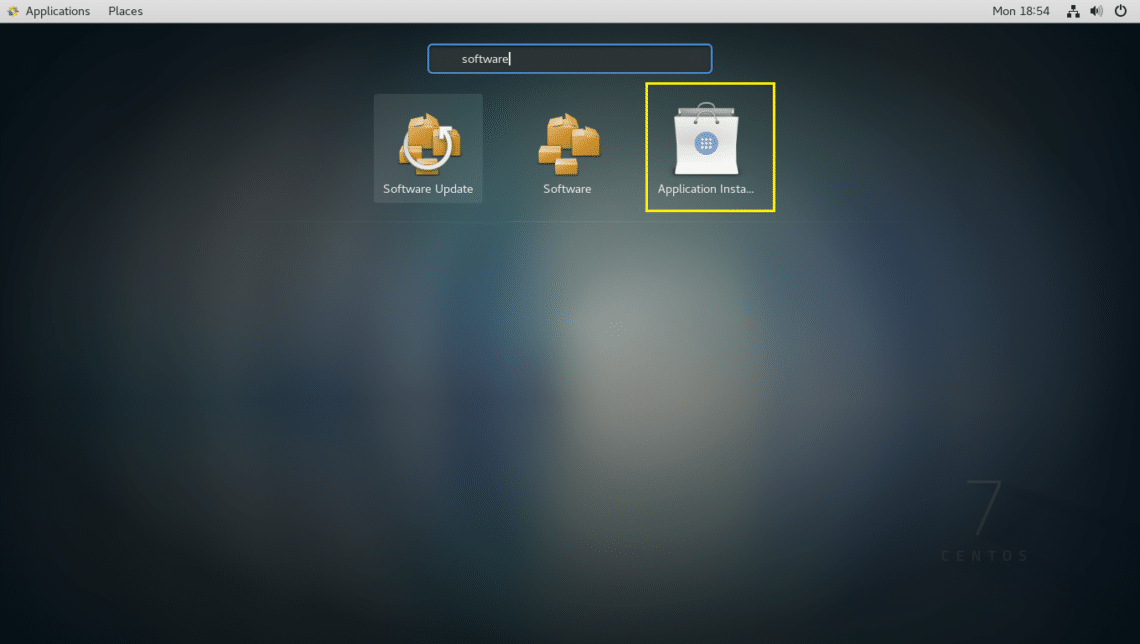
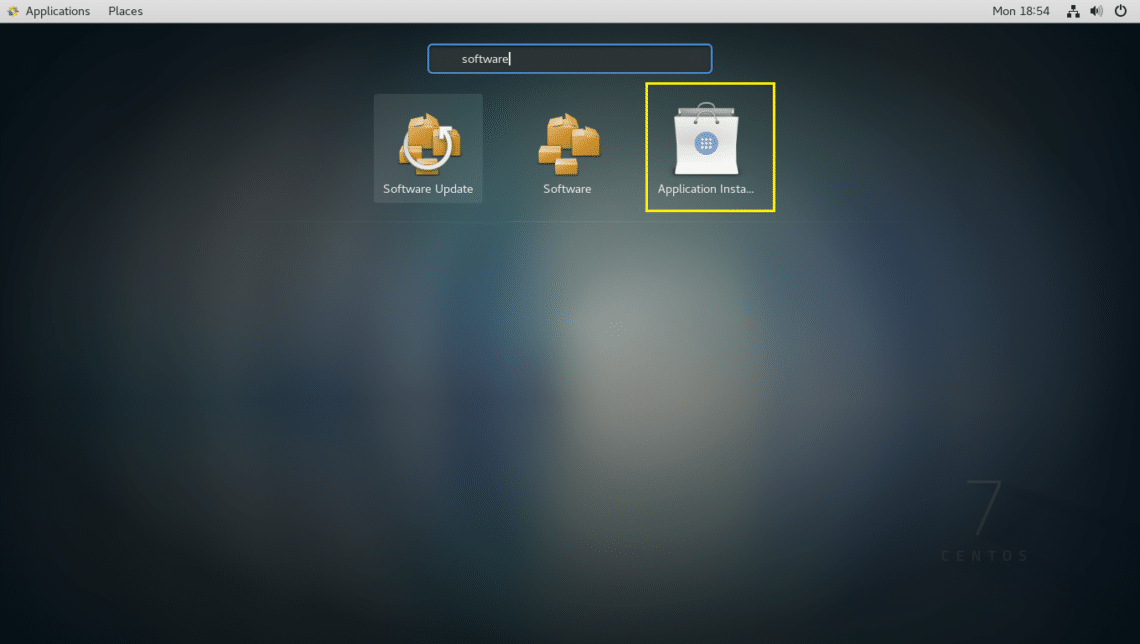
el kell indulnia a gnome3 Alkalmazásboltnak, más néven Alkalmazástelepítőnek. Kattintson Menjünk vásárolni.
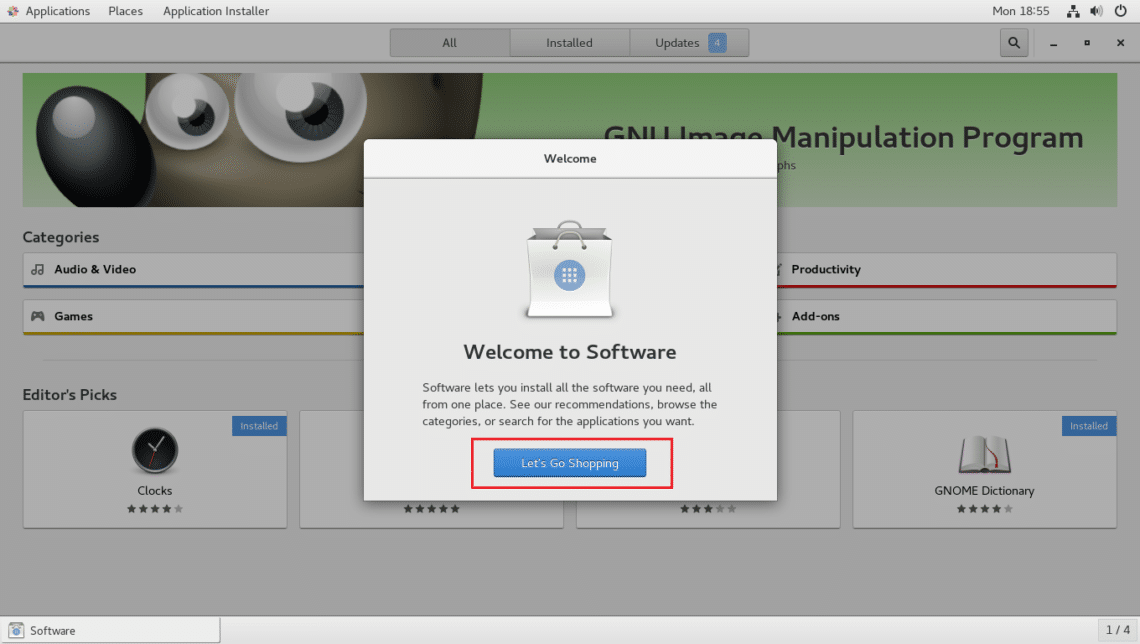
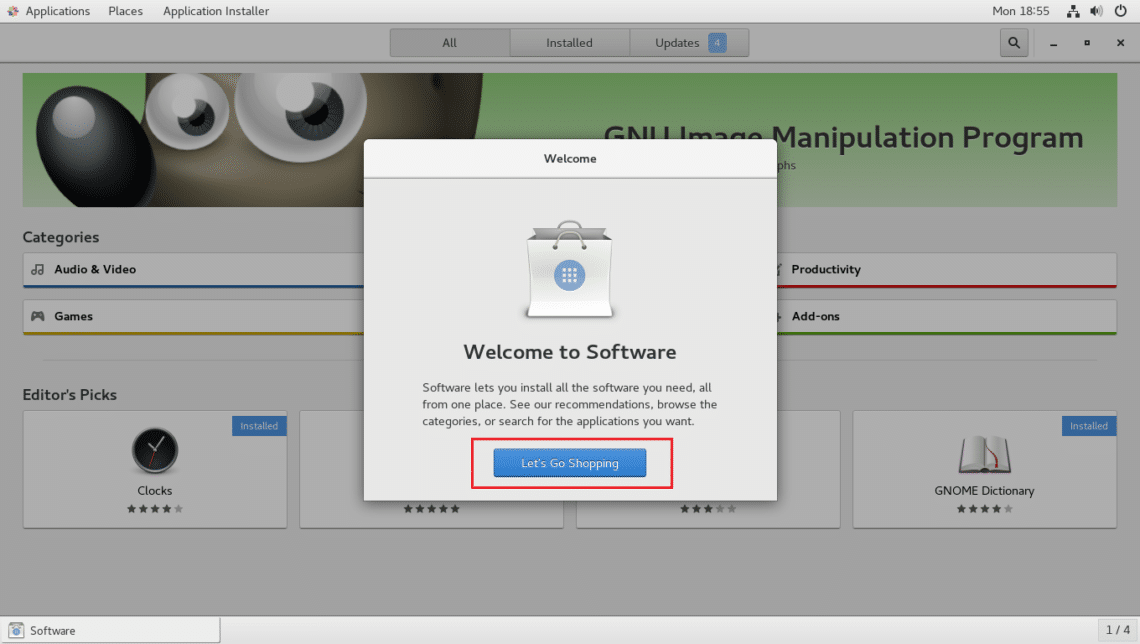
most kattintson a nagyító ikonra, és egy keresőmezőnek kell megjelennie az alábbi képernyőképen megjelölt módon.
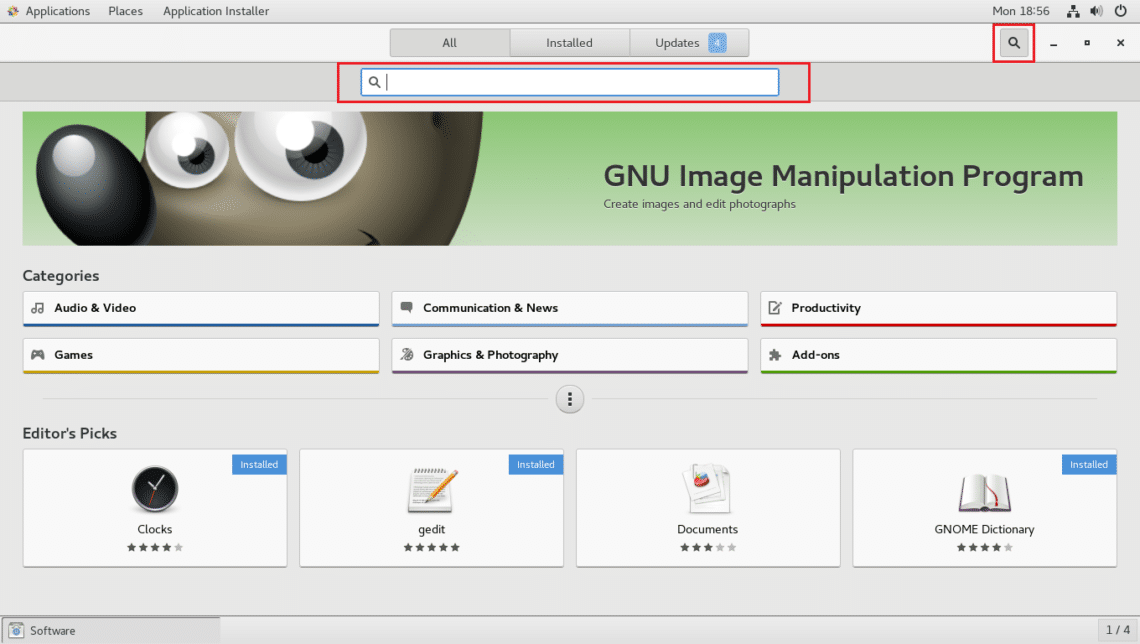
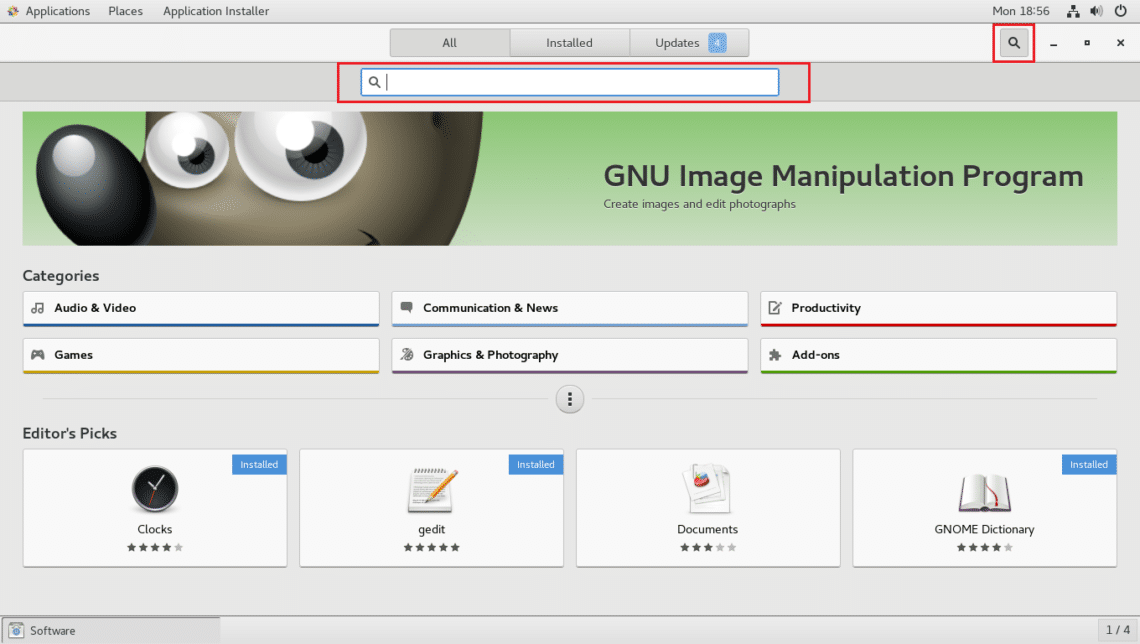
most keresse meg a kickstart kifejezést. Meg kell találnia a Kickstart konfigurátort, amint az az alábbi képernyőképen látható. Kattintson rá.
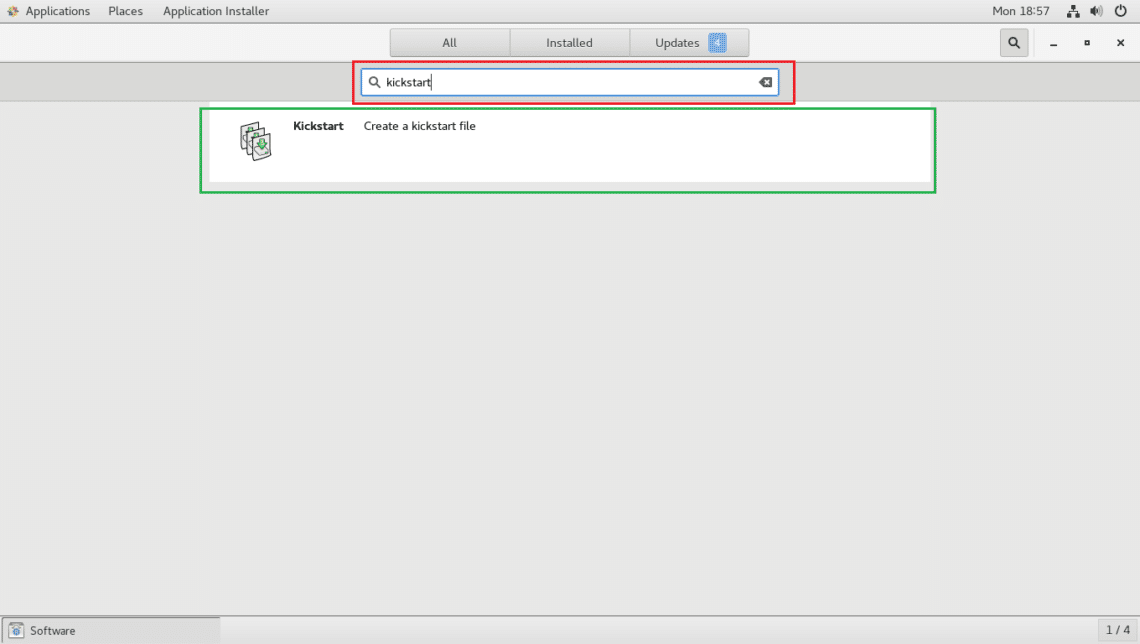
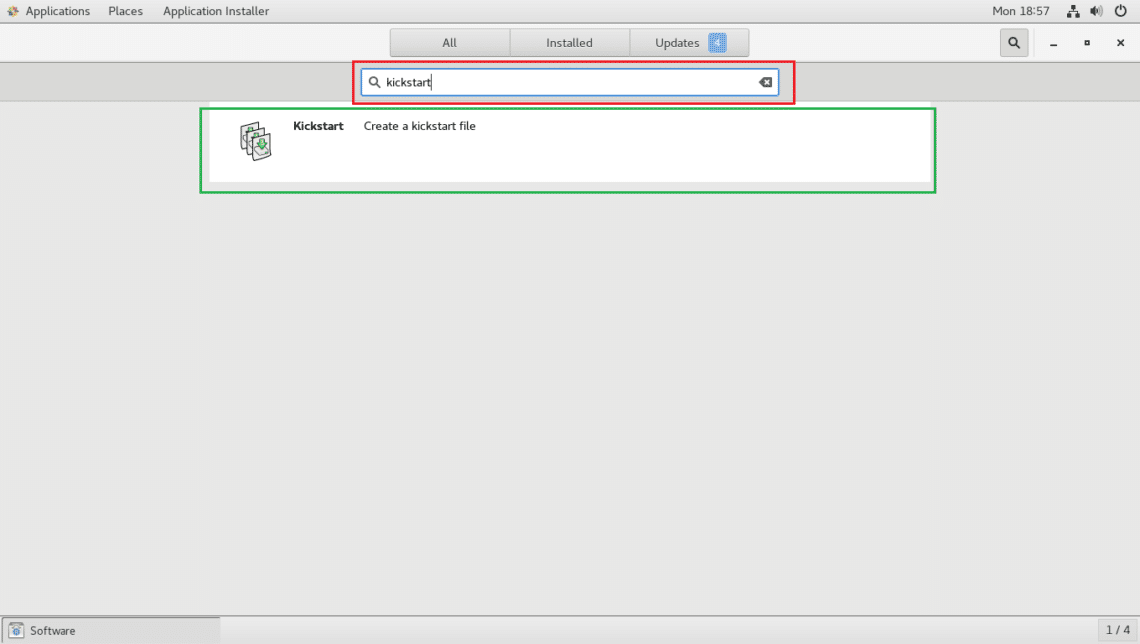
most kattintson a Telepítés gombra az alábbi képernyőképen jelölve.
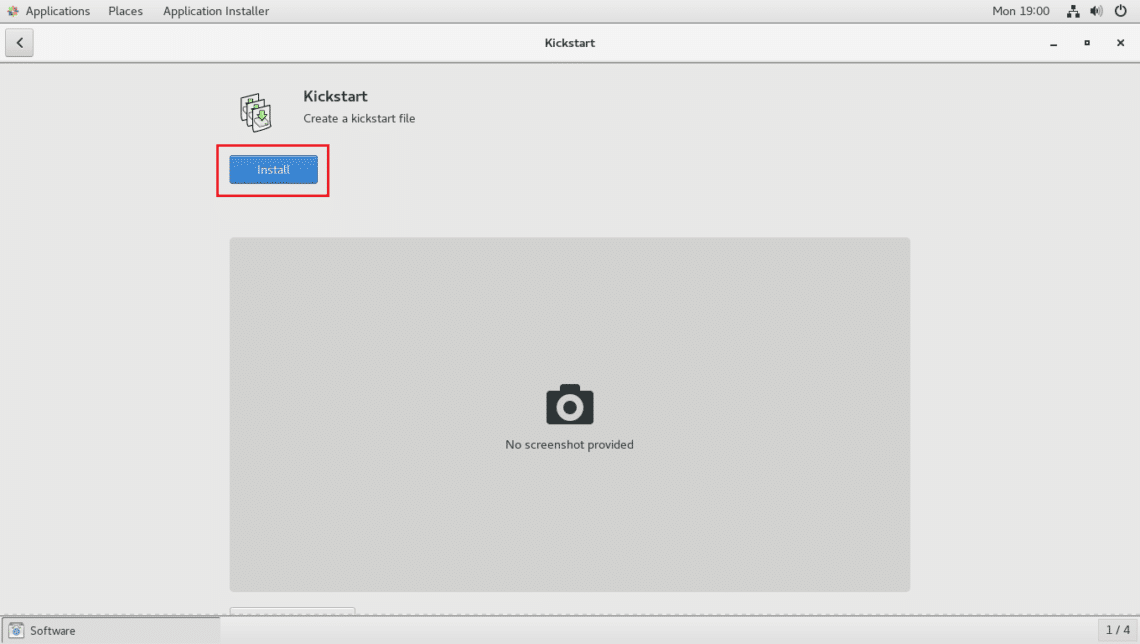
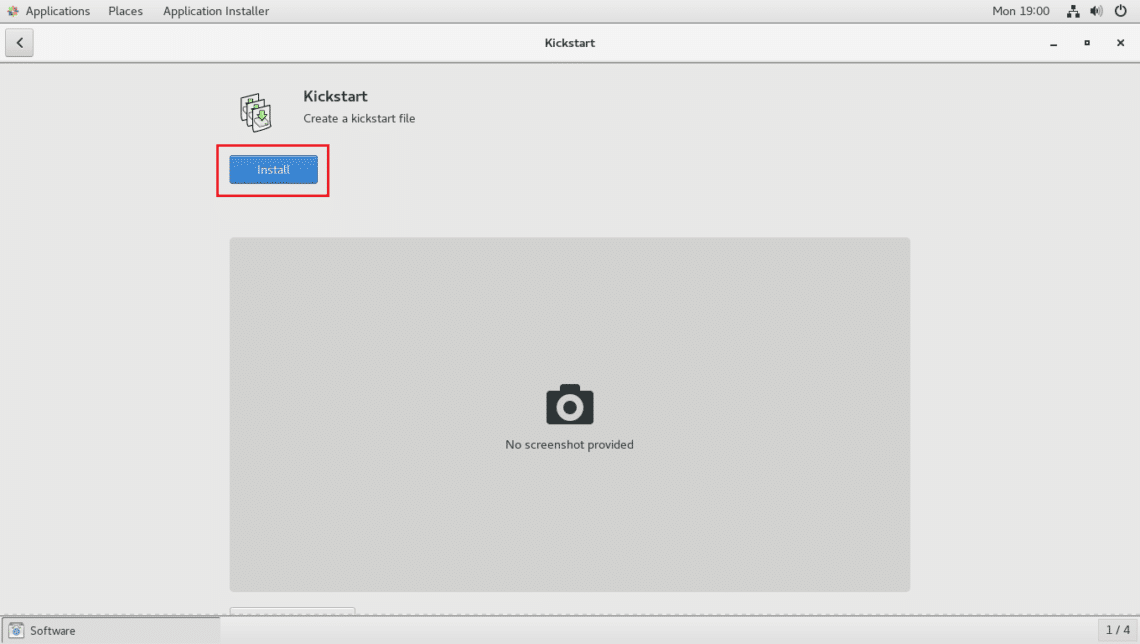
a telepítésnek el kell kezdődnie.
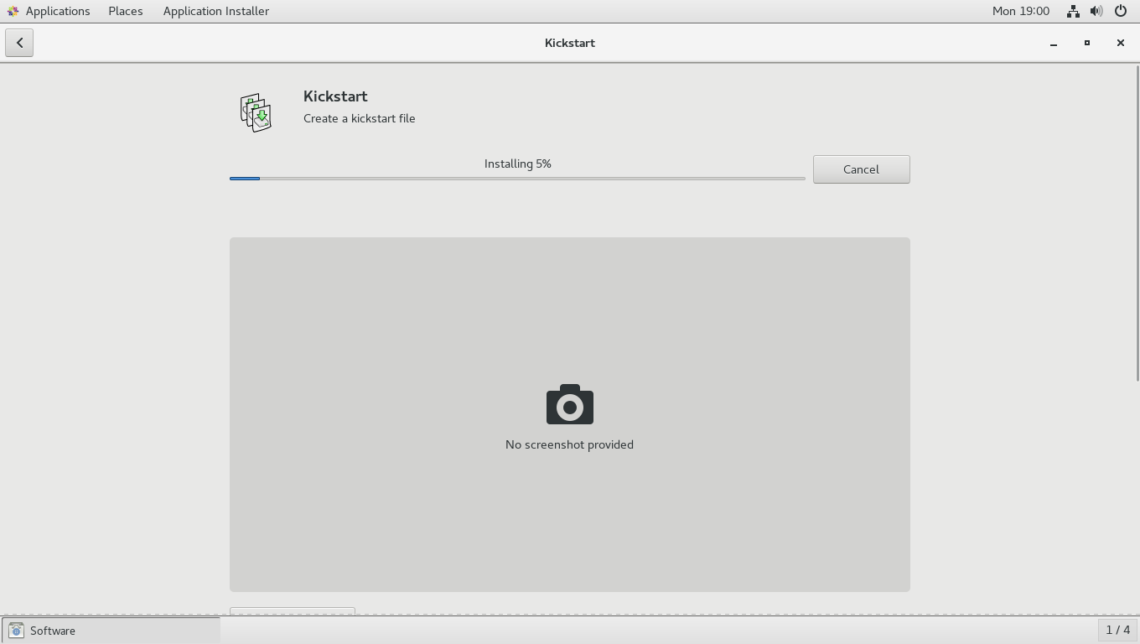
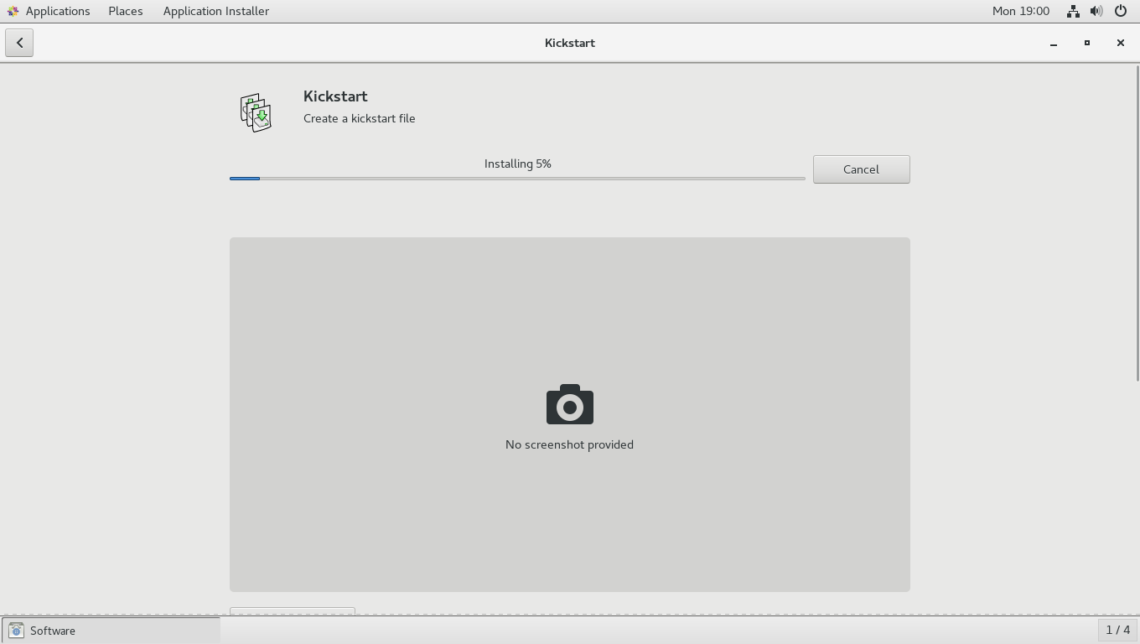
a telepítés befejezése után elindíthatja a Kickstart konfigurátort a GNOME 3 alkalmazás menüjéből.
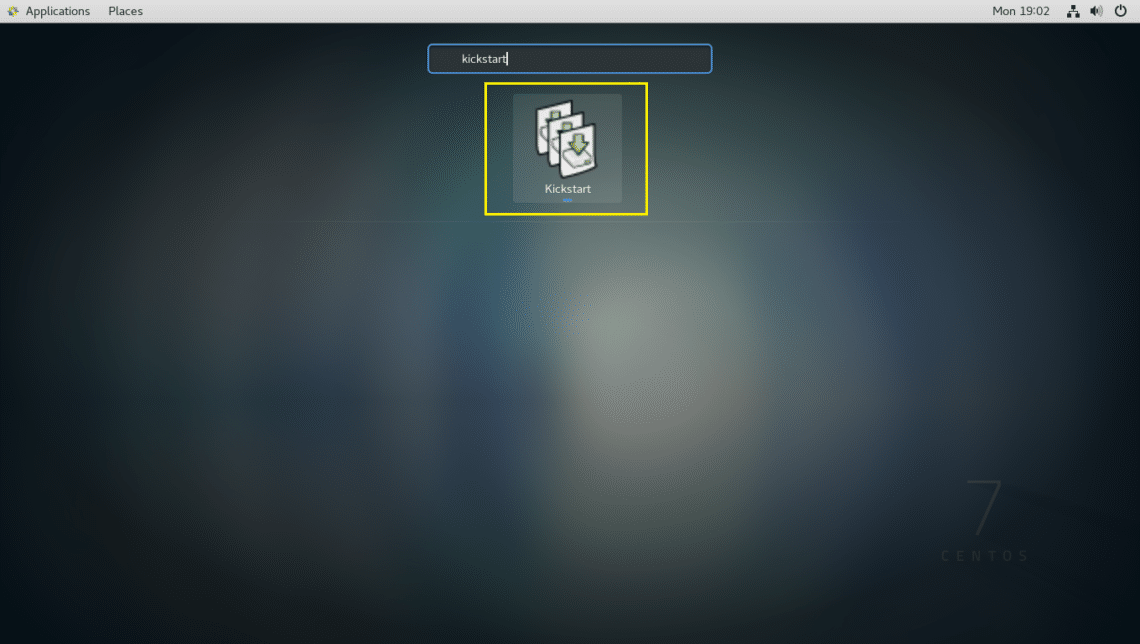
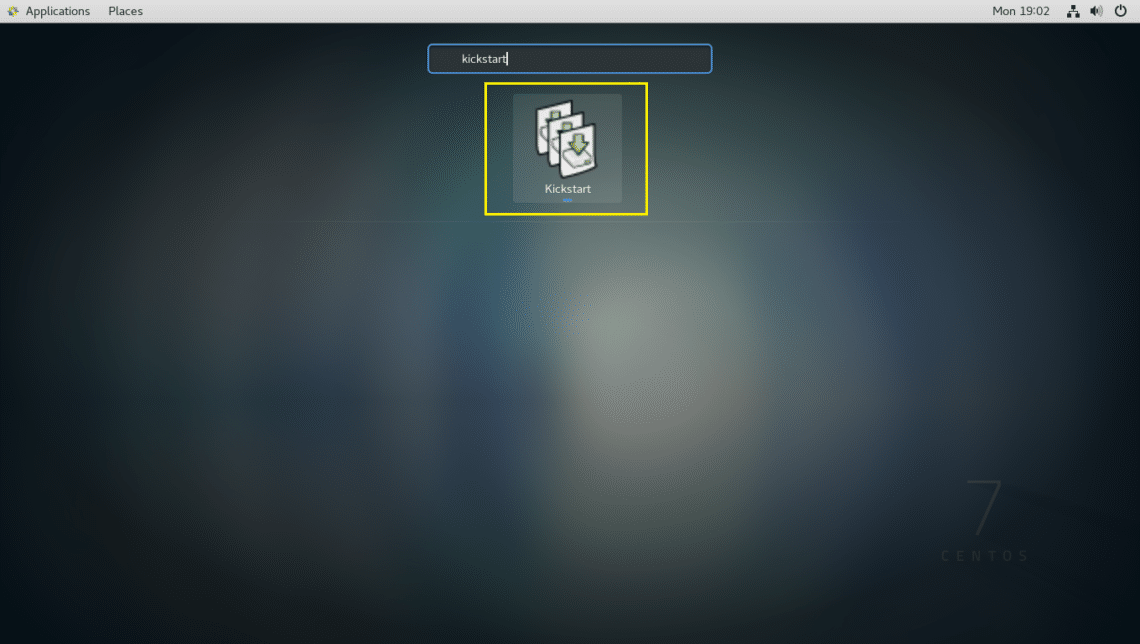
a Kickstart konfigurátor Csomagválasztási problémájának javítása
a Kickstart Konfigurátornak van egy hibája, amely nem engedi kiválasztani a szoftvercsomagokat. De könnyű megjavítani.
futtassa a következő parancsot a /usr/share/system-config-kickstart/packages.py:


a következő ablakot kell látnia. Most írja be: Állítsa be a számot, majd nyomja meg a <írja be a>parancsot.
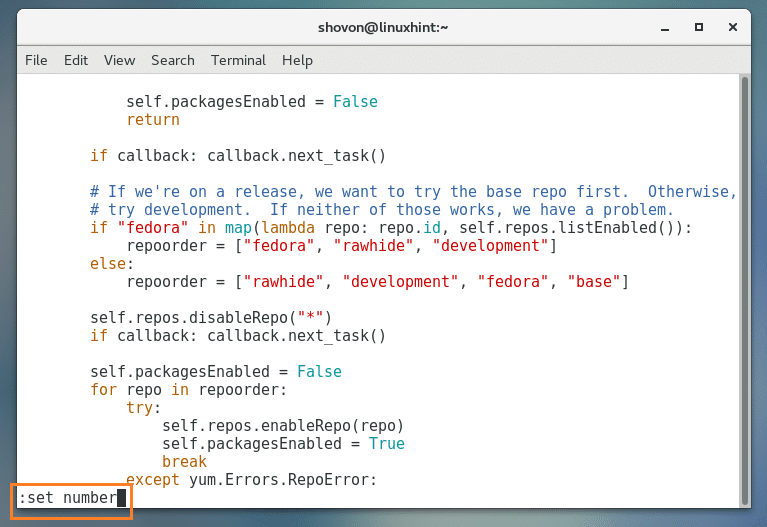
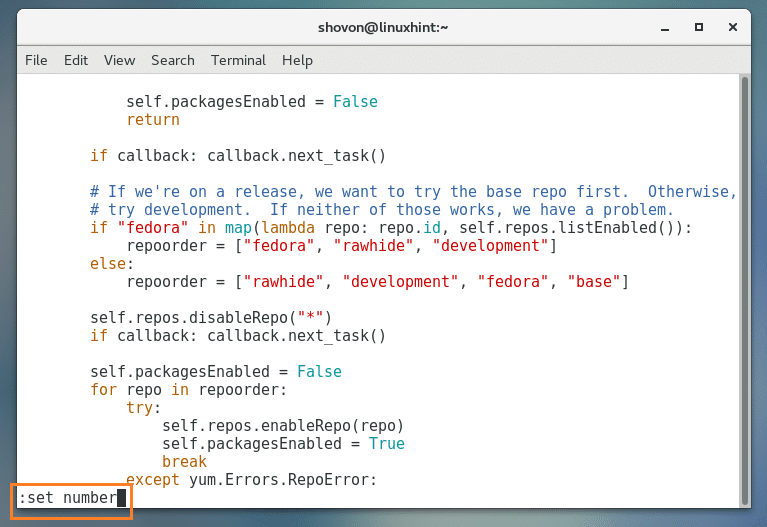
a sorszámokat meg kell jeleníteni. Most nyomja meg a <Le> nyilakkal navigálhat a 161.sorba az alábbi képernyőképen megjelölt módon.
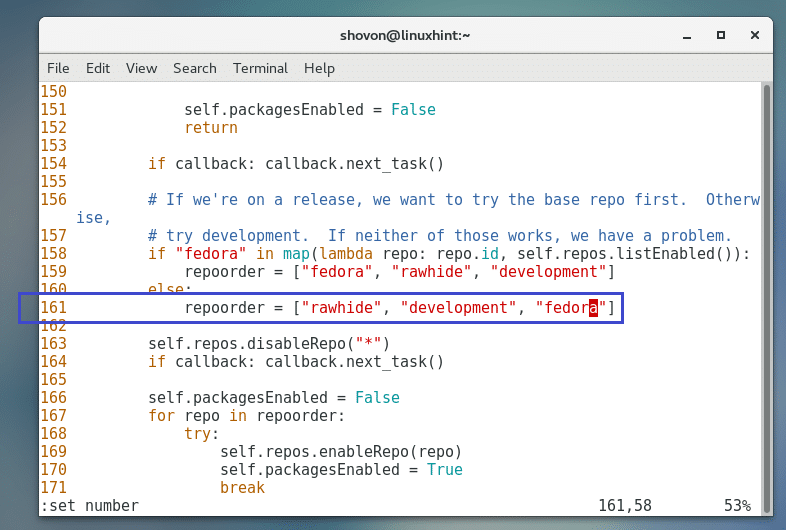
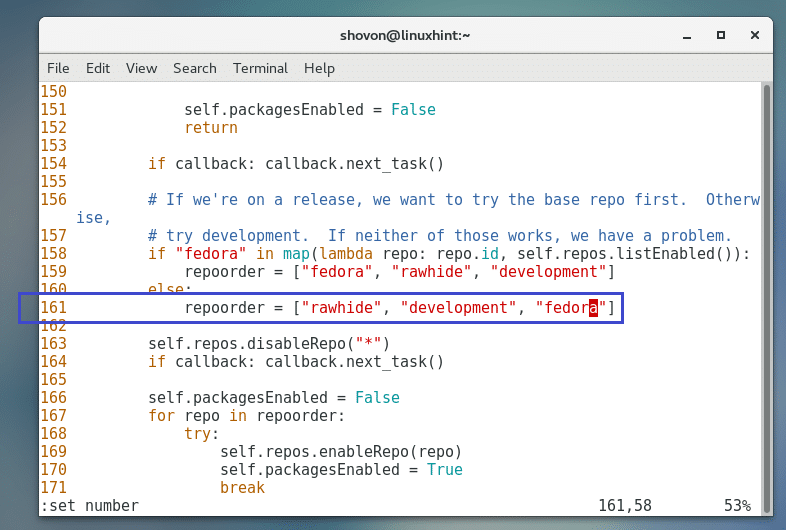
most add hozzá a “base” szót a sor végére az alábbi képernyőképen látható módon. Most nyomja meg a <Esc> és írja be :wq! a fájl mentéséhez nyomja meg a <Enter> gombot.
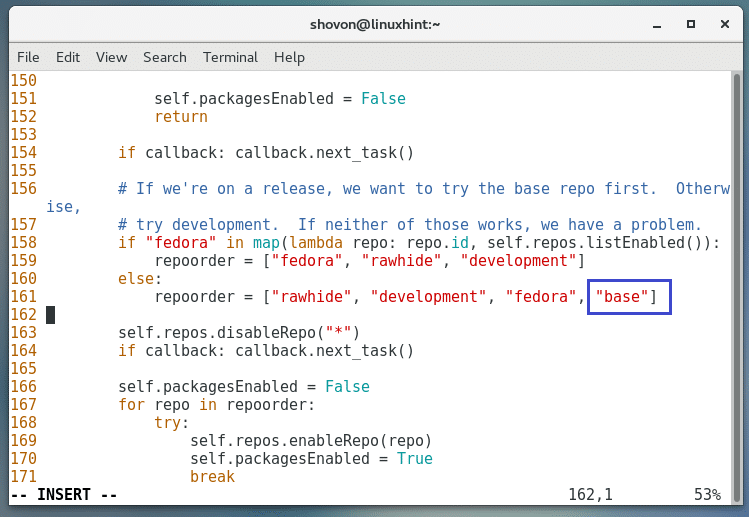
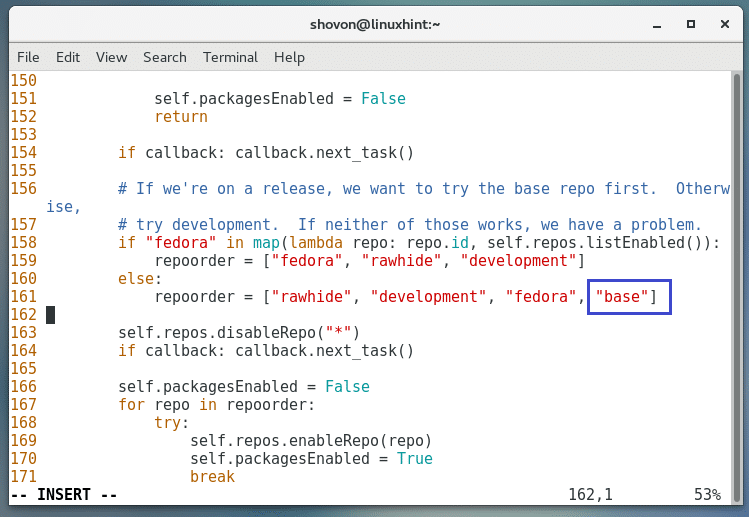
a problémát meg kell oldani.
a Kickstart Configurator használata Kickstart fájl létrehozásához
most indítsa el a Kickstart Configurator programot, és látnia kell a következő ablakot.
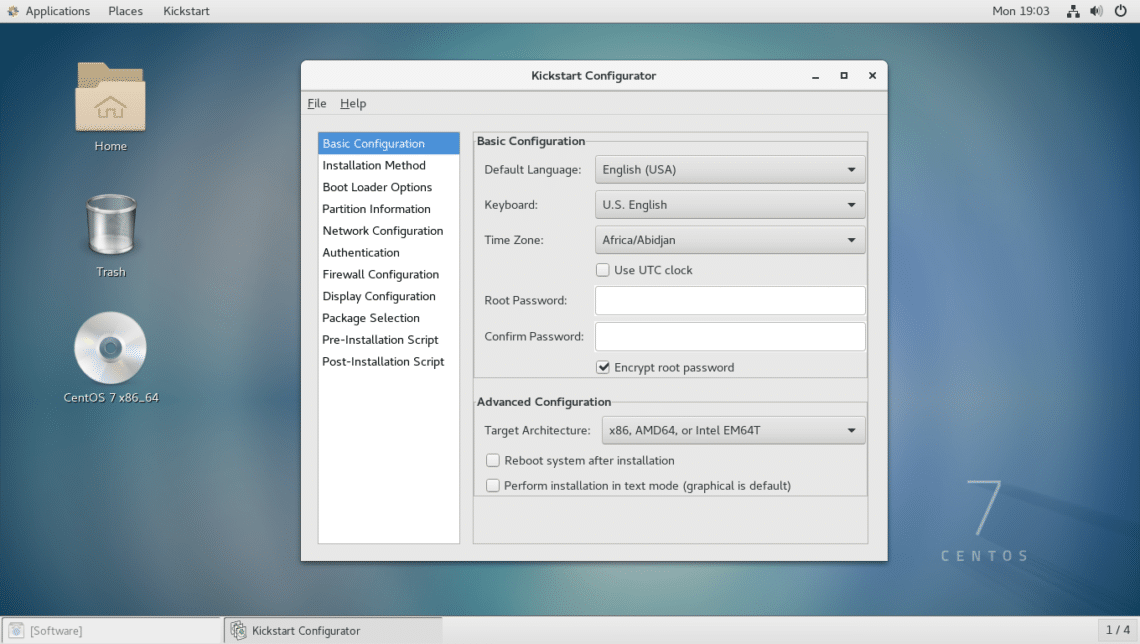
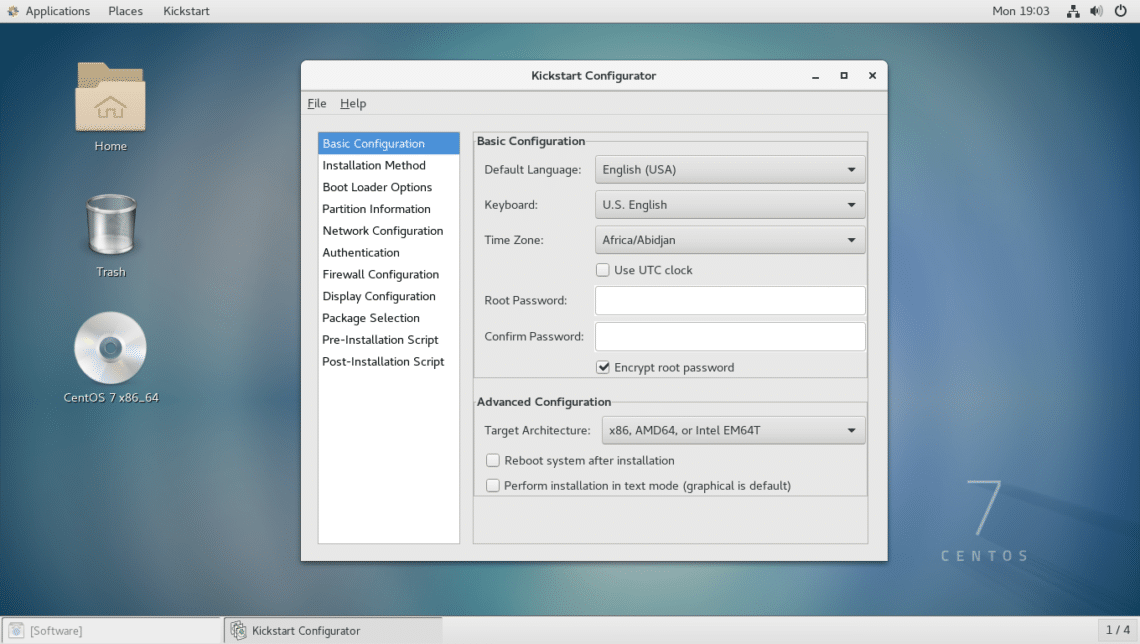
Most válassza ki a nyelvet Az alapértelmezett nyelv szakasz legördülő menüjéből.
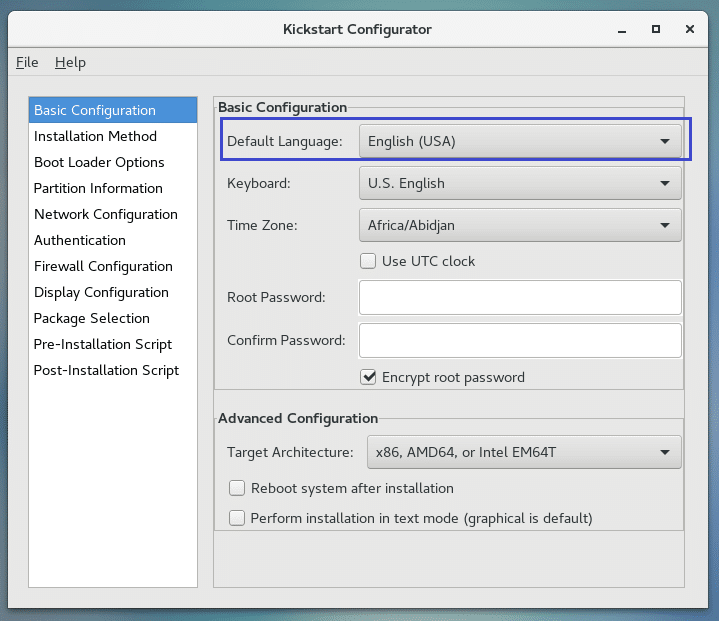
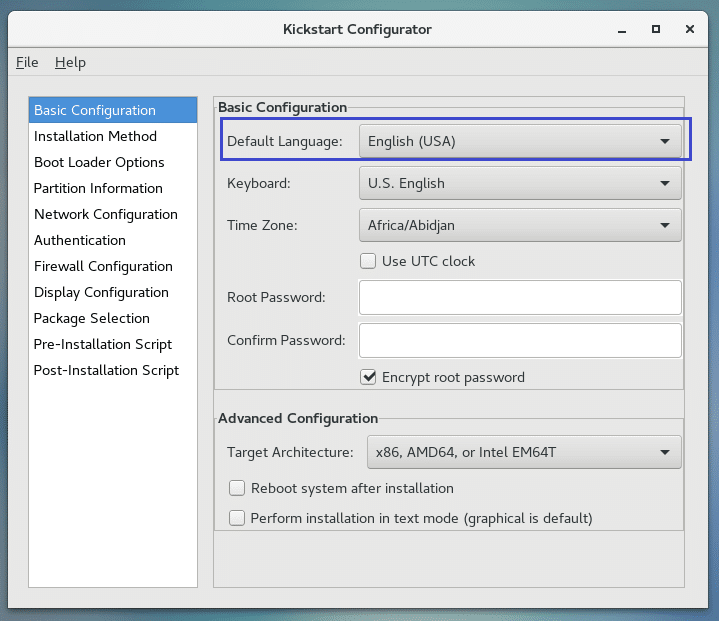
Most válassza ki a billentyűzetkiosztást a billentyűzet szakasz legördülő menüjéből.
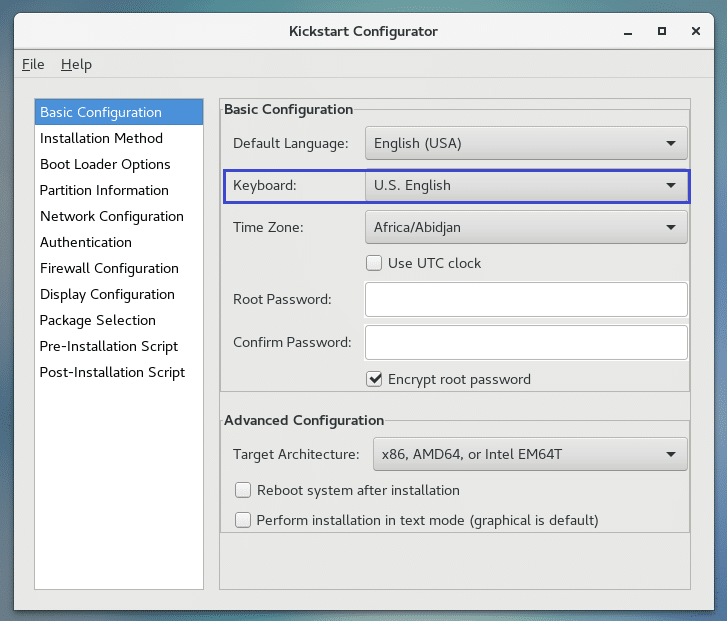
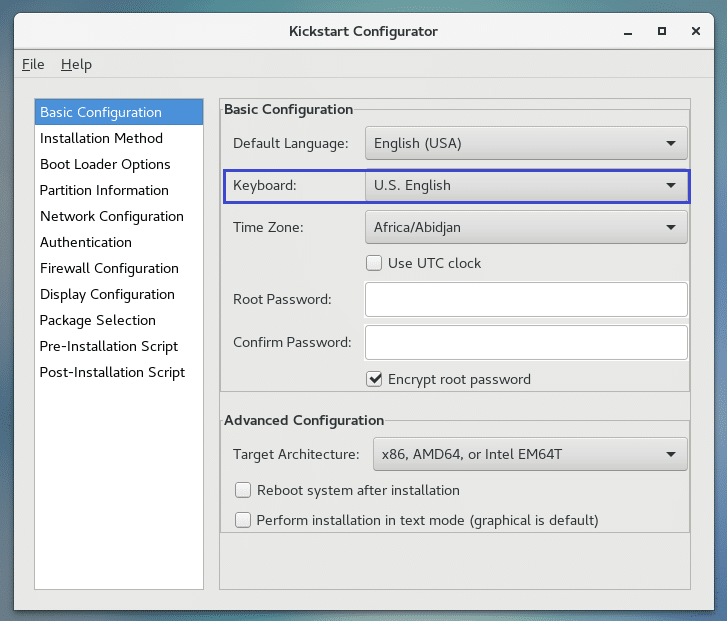
Most válassza ki az időzónát az időzóna szakasz legördülő menüjéből. Amerika/New York lesz.
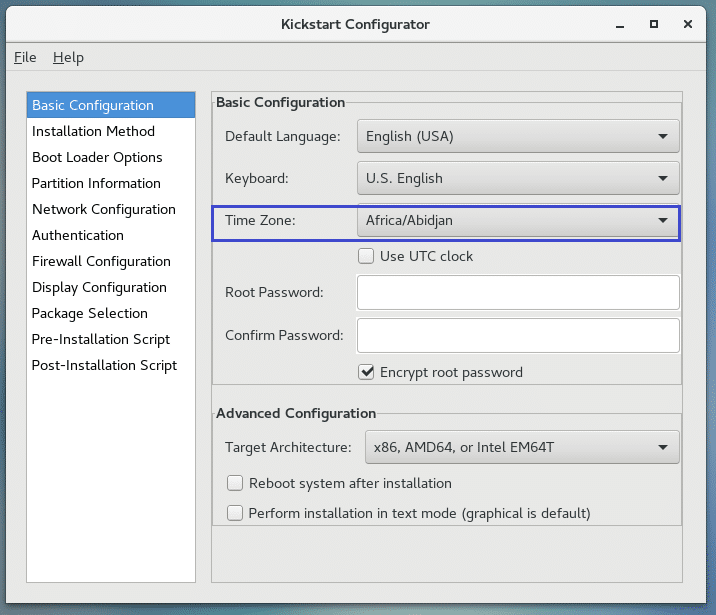
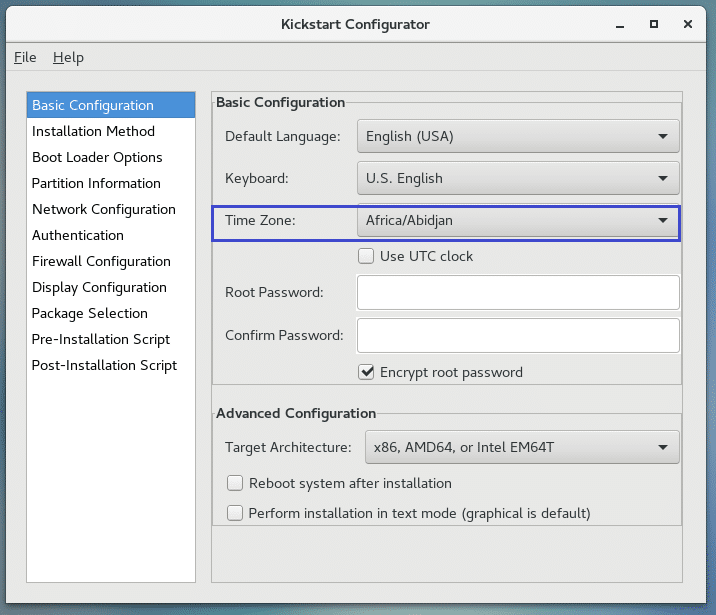
bejelölheti az UTC óra használata jelölőnégyzetet az UTC óra engedélyezéséhez. Nem fogom megtenni.
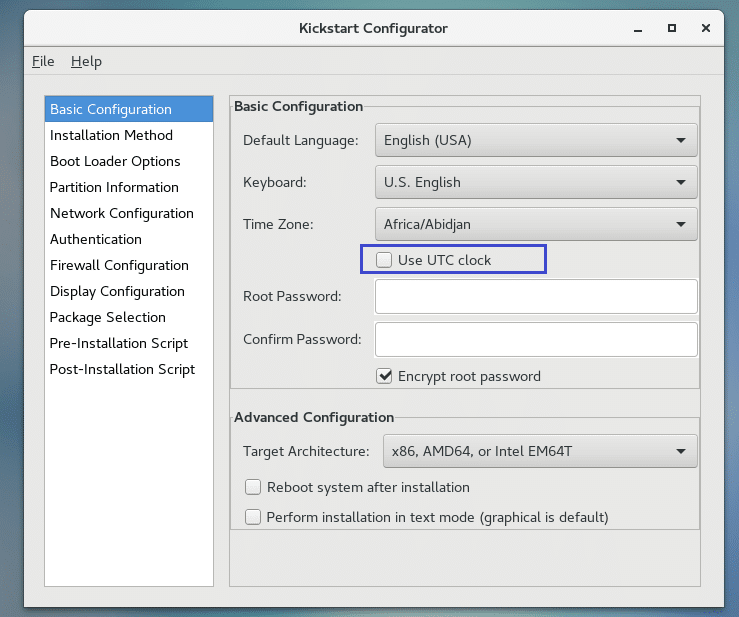
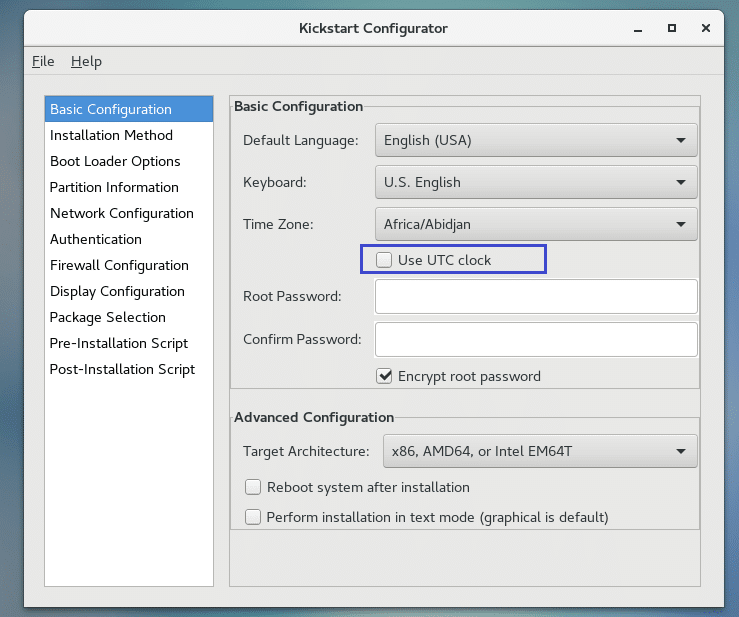
most állítson be egy root jelszót a CentOS 7 telepítéshez.
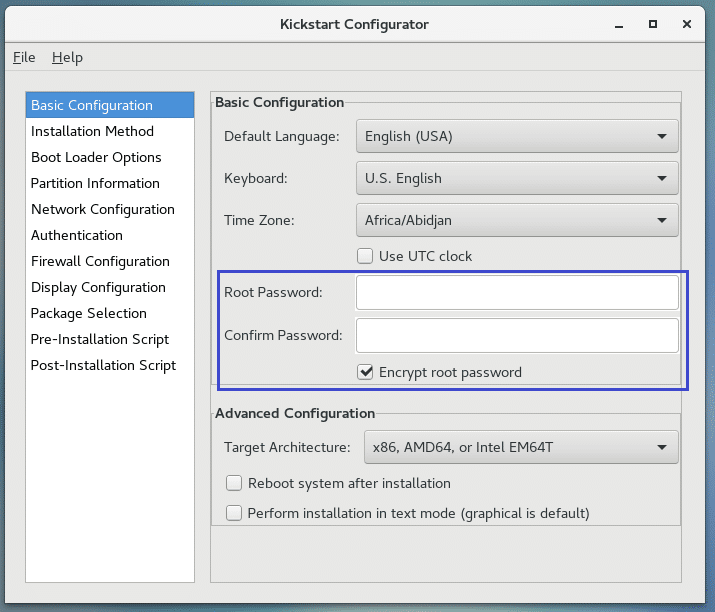
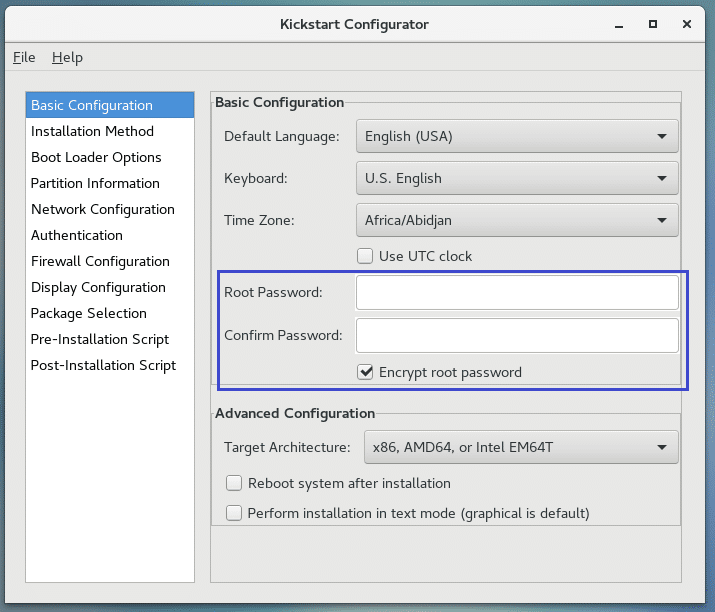
Most válassza ki a gép architektúráját. Azt akarom, hogy telepítse a 64bit gép. Tehát hagyom az alapértelmezettet.
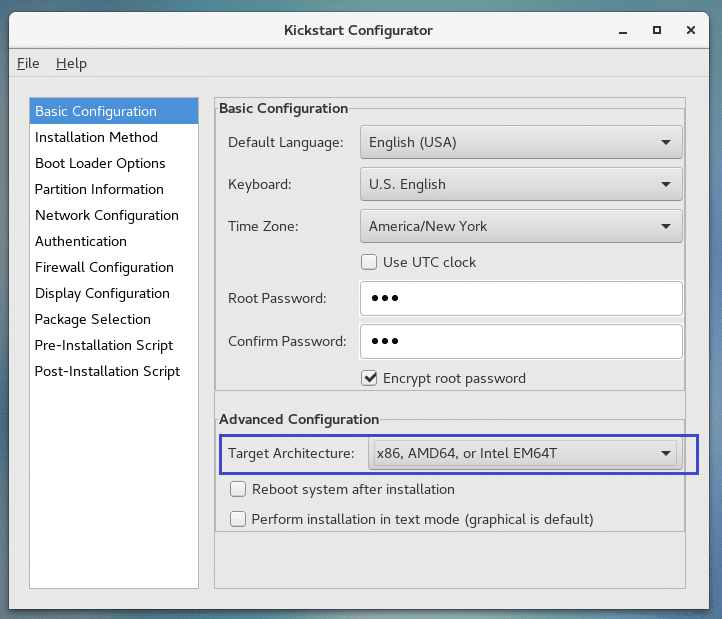
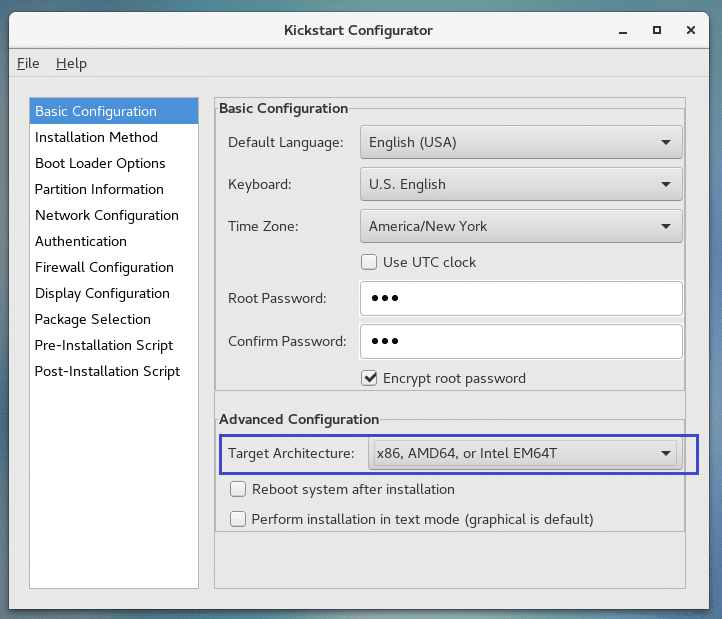
most ellenőrizze indítsa újra a rendszert a telepítés után, hogy újraindítsa a rendszert, miután a telepítés befejeződött. Ellenőrizze a telepítés végrehajtása szöveges módban (a grafikus alapértelmezett) elemet is, hogy a telepítőt szöveges módban indítsa el. A Text mode installer könnyű és gyors. Ezért szeretem.
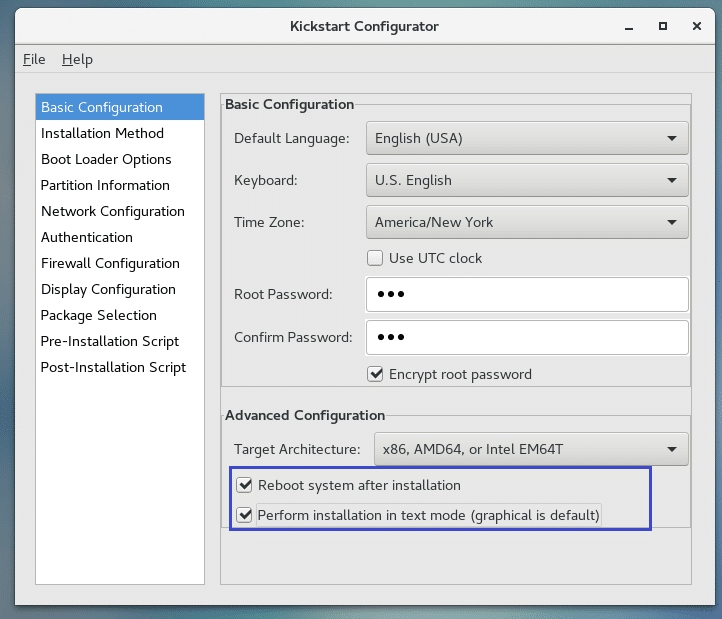
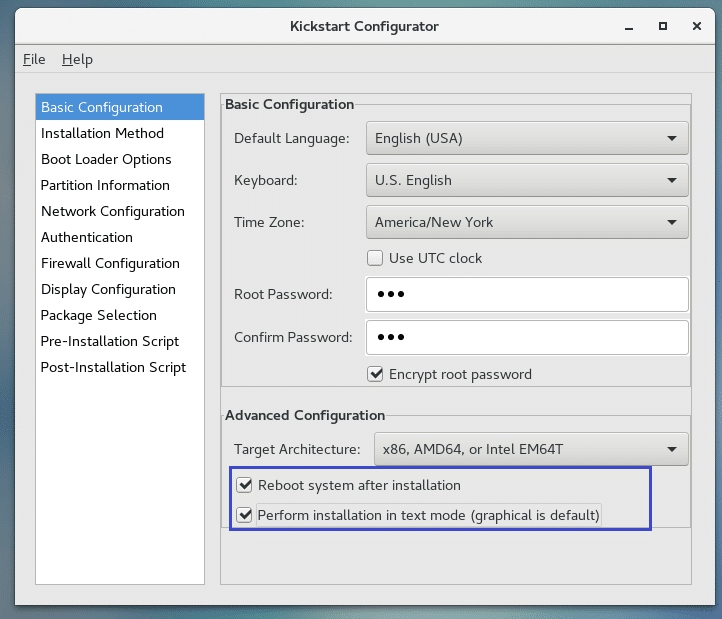
most a telepítési módszer fülre a képernyőképen kékkel jelölve.
az alábbi képernyőképen zöld színnel jelölt telepítési módszer szakaszban kattintson az új telepítés végrehajtása elemre. Természetesen elvégezheti a rendszer frissítéseit. De ez nem tartozik a cikk hatálya alá.
most a telepítési forrás szakaszban válassza a CD-ROM lehetőséget.


most a rendszerbetöltő beállításai lapon válassza az új rendszerbetöltő telepítése lehetőséget a Telepítés típusa részben.
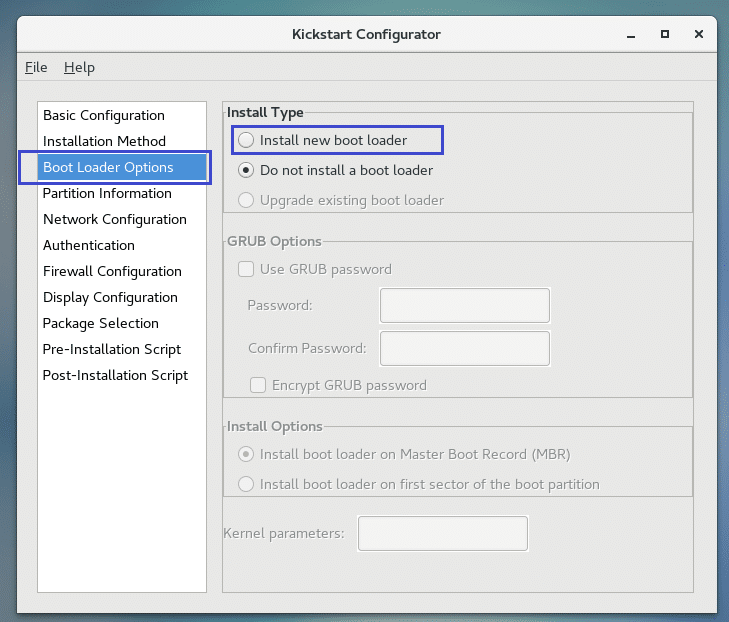
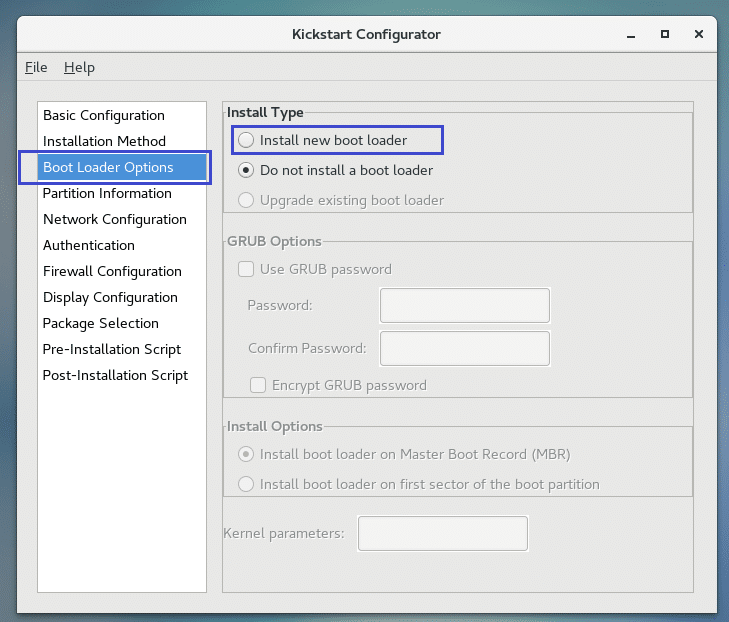
most kattintson a boot loader telepítése a Master Boot Record (MBR) elemre a telepítési beállítások részben.
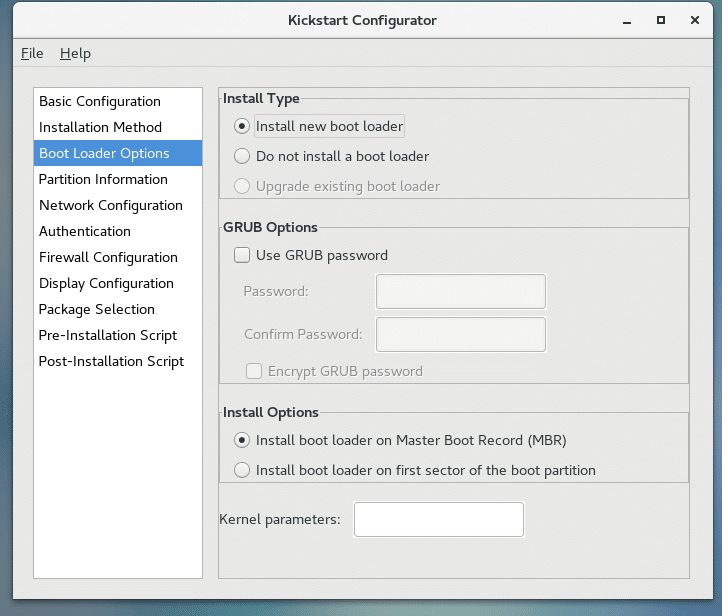
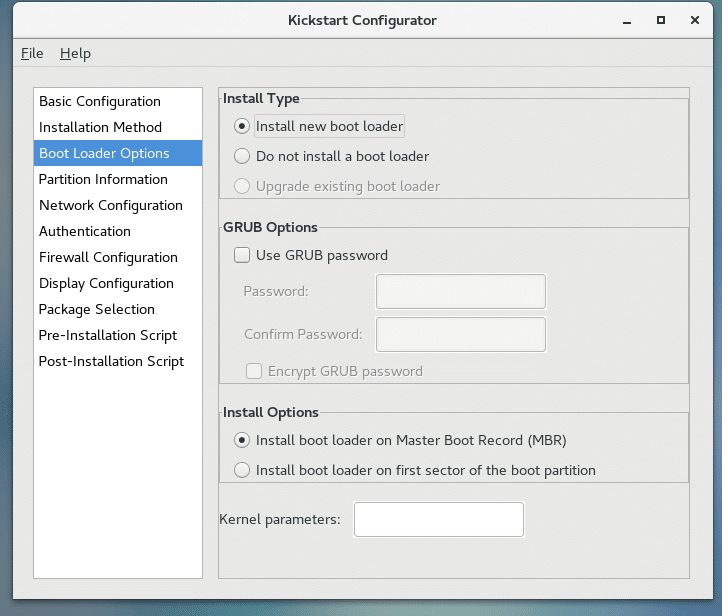
most lépjen a partíció információk fülre, és látnia kell a következő ablakot. Ez az, ahol nem a lemez particionálás.
a CentOS 7 tiszta telepítését szeretném végrehajtani. Tehát kitörlöm az egész merevlemezemet, és telepítem a CentOS 7-et. De miután megértette, hogyan működik a particionálás, konfigurálhatja azt a kívánt módon.
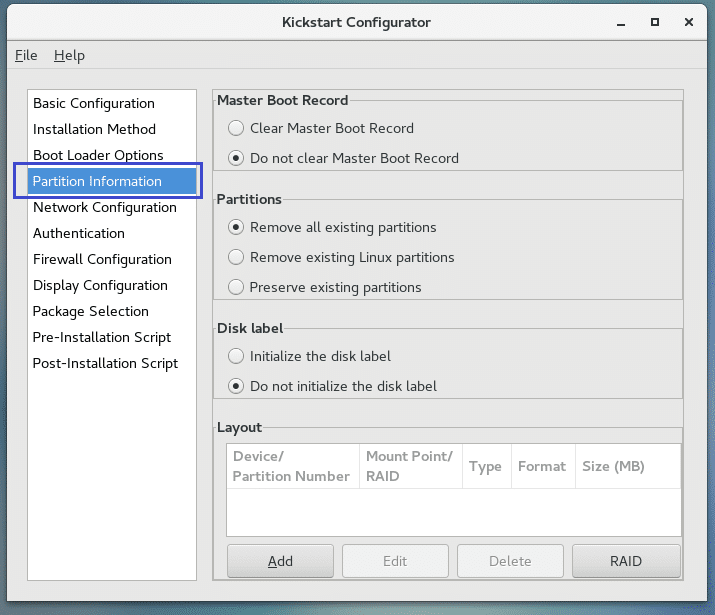
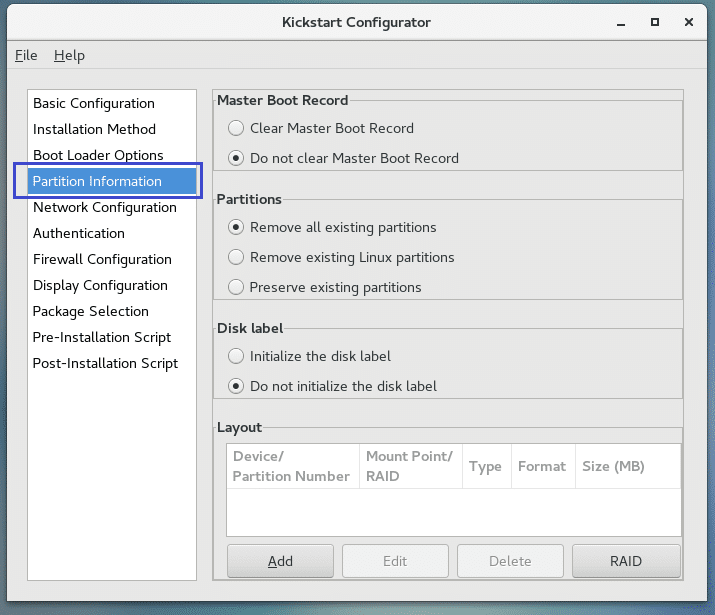
most kattintson a Master Boot Record törlése elemre, és távolítsa el az összes létező partíciót az alábbi képernyőképen megjelölt módon.
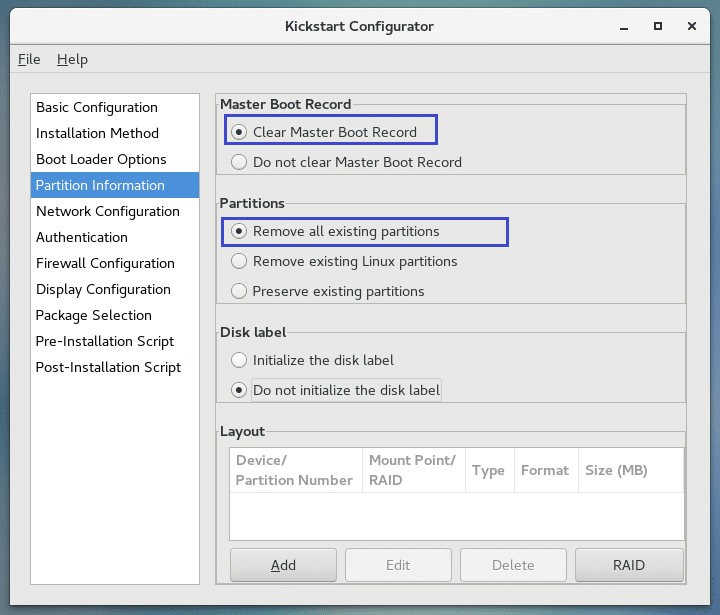
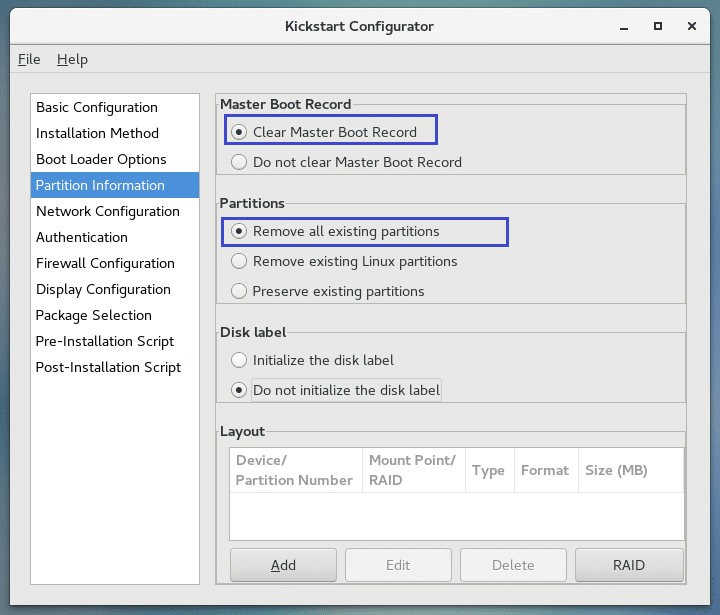
új partíció létrehozásához kattintson a Hozzáadás gombra.
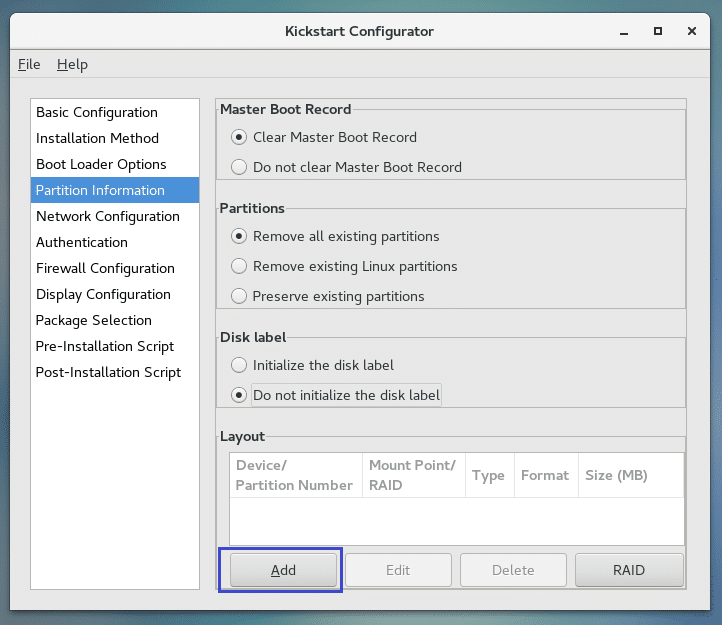
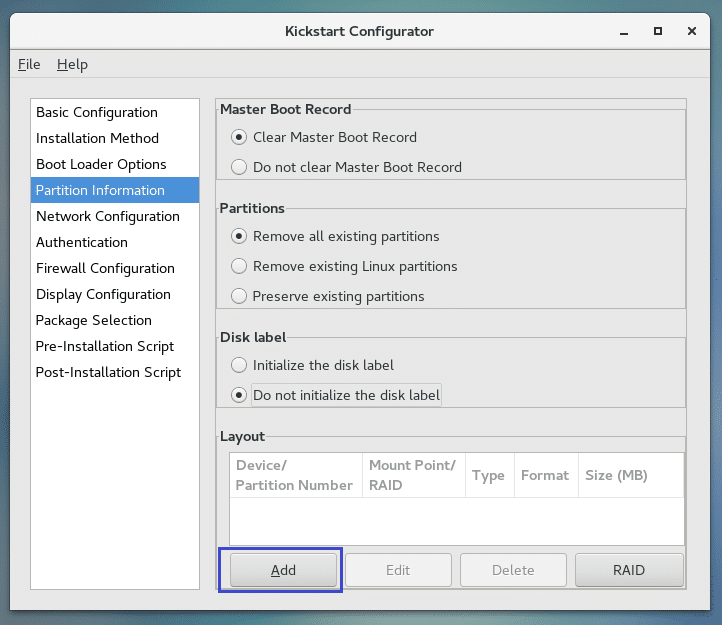
a következő ablakot kell látnia.
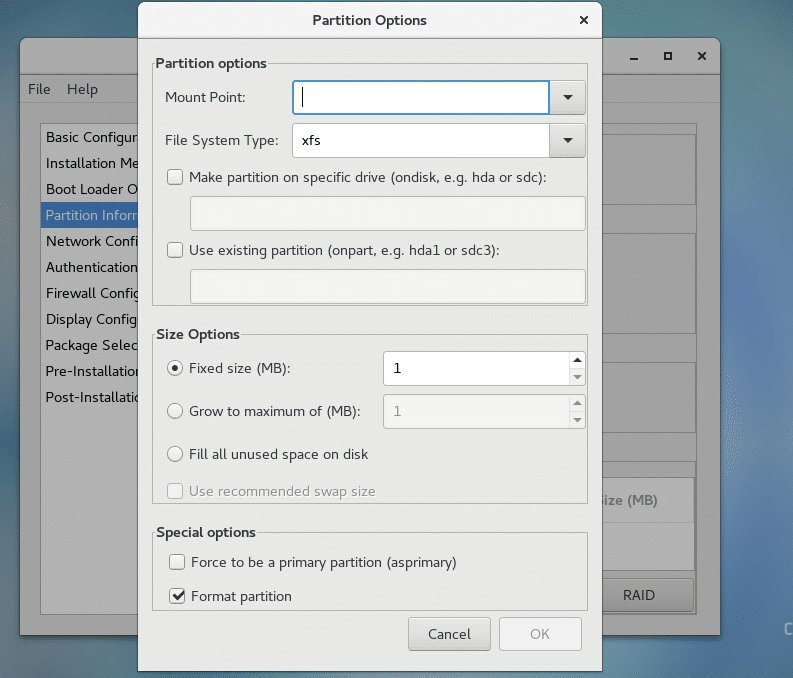
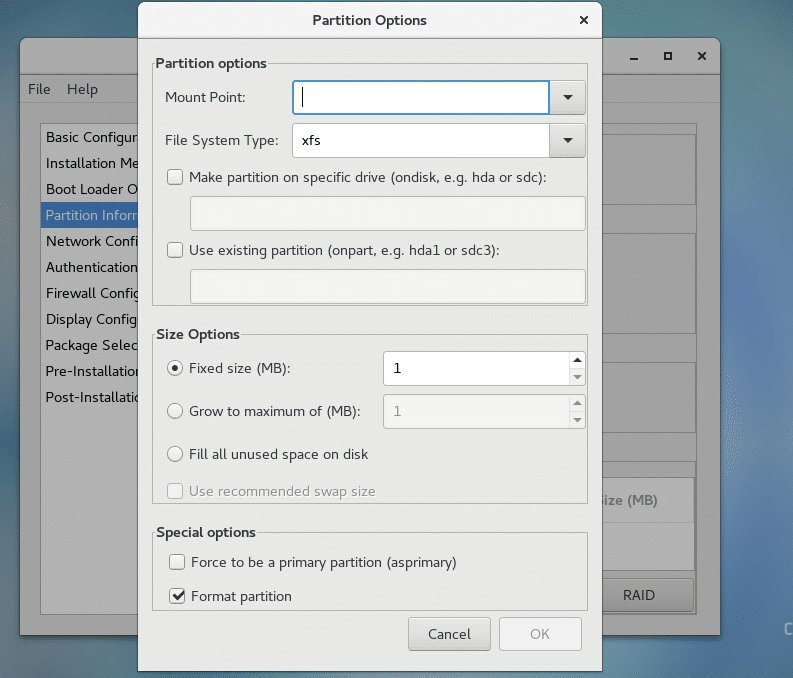
először hozzon létre egy boot partíciót az alábbiak szerint. 512 MB elegendő a rendszerindító partícióhoz. Ha elkészült, kattintson az OK gombra.
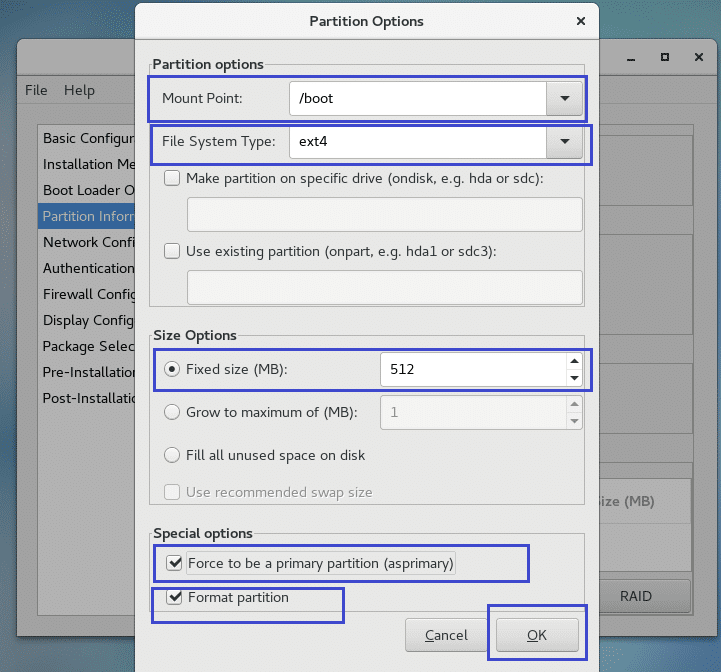
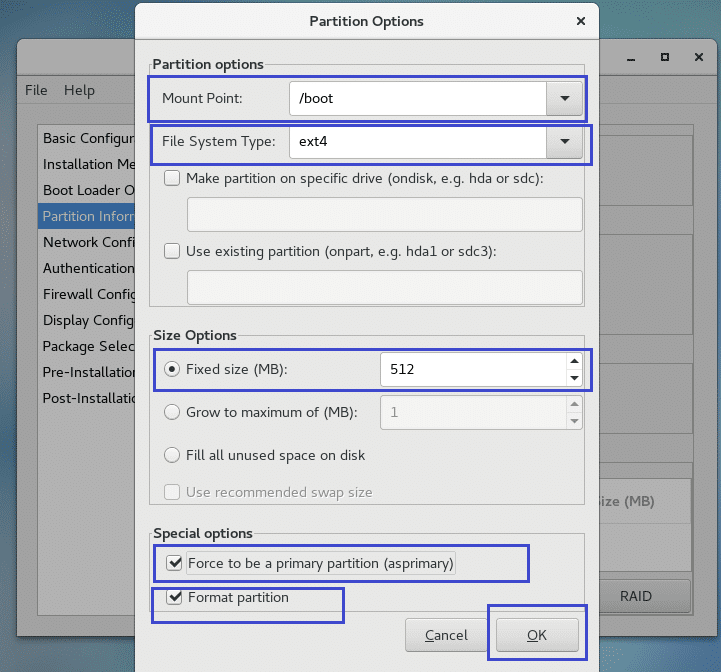
most létrehozok egy gyökérpartíciót az alábbiak szerint. Ügyeljen arra, hogy kattintson a gombra töltse ki az összes fel nem használt helyet a lemezen a Méretbeállítások szakaszban, amint azt az alábbi képernyőkép jelzi. Ezután a gyökérpartíció a rendszerindító partíció létrehozása után fennmaradó helyet foglalja el. Ha elkészült, kattintson az OK gombra.
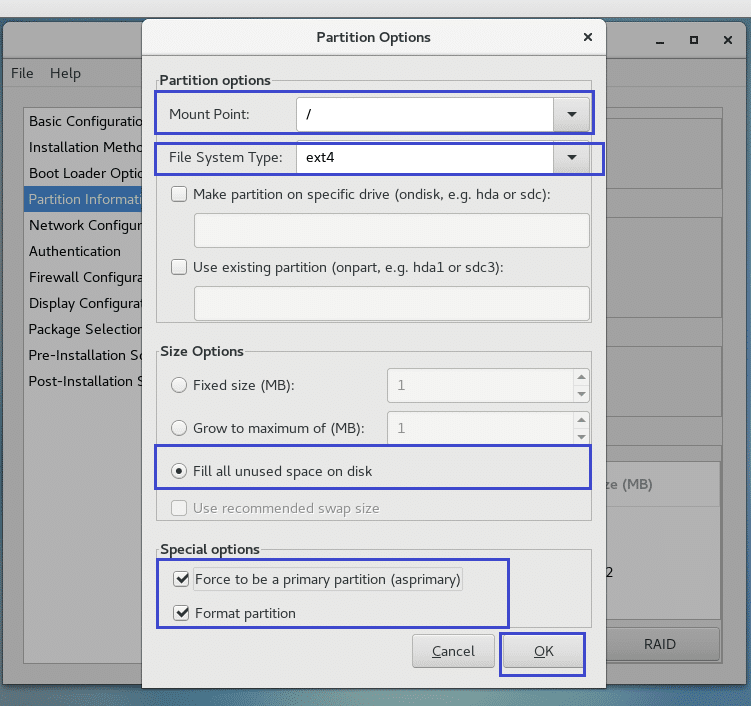
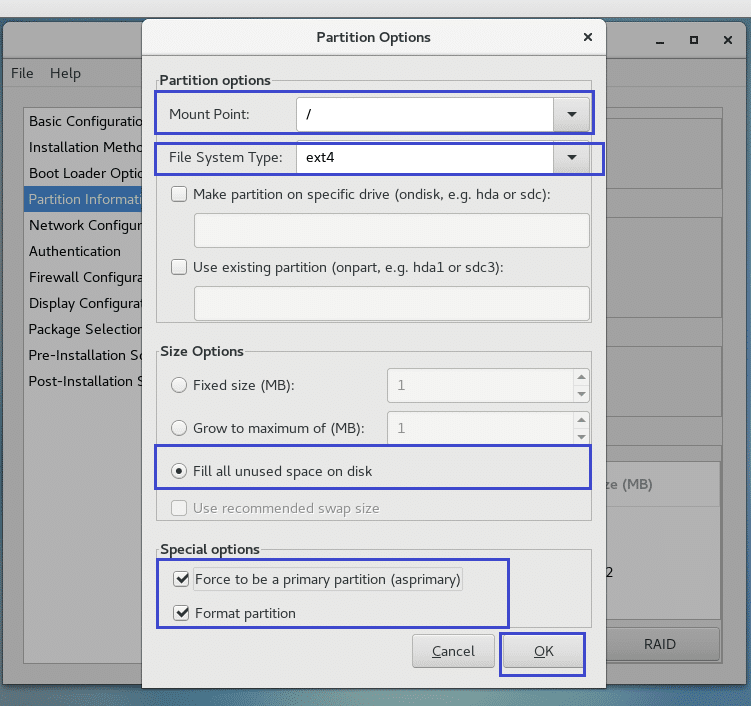
miután a particionálás megtörtént, a következőképpen kell kinéznie.
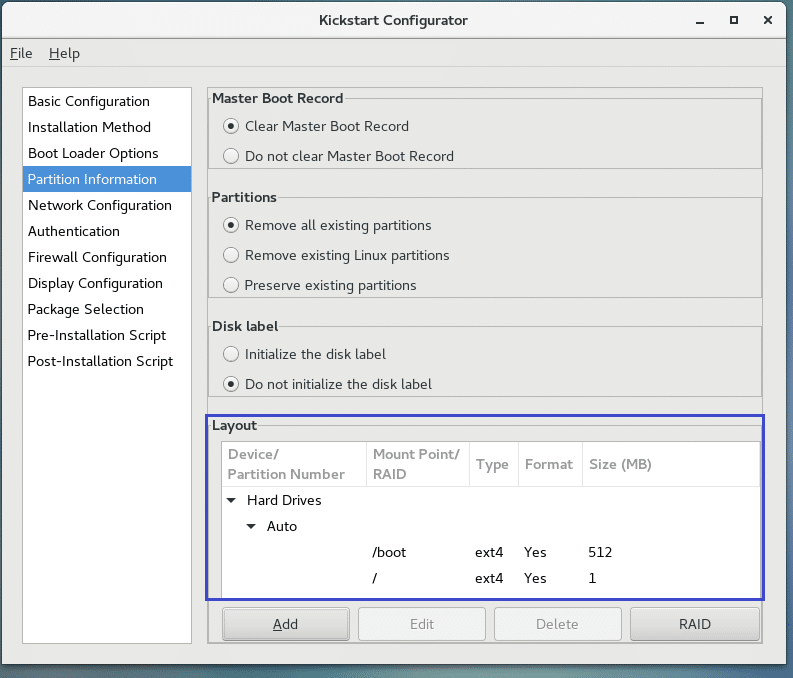
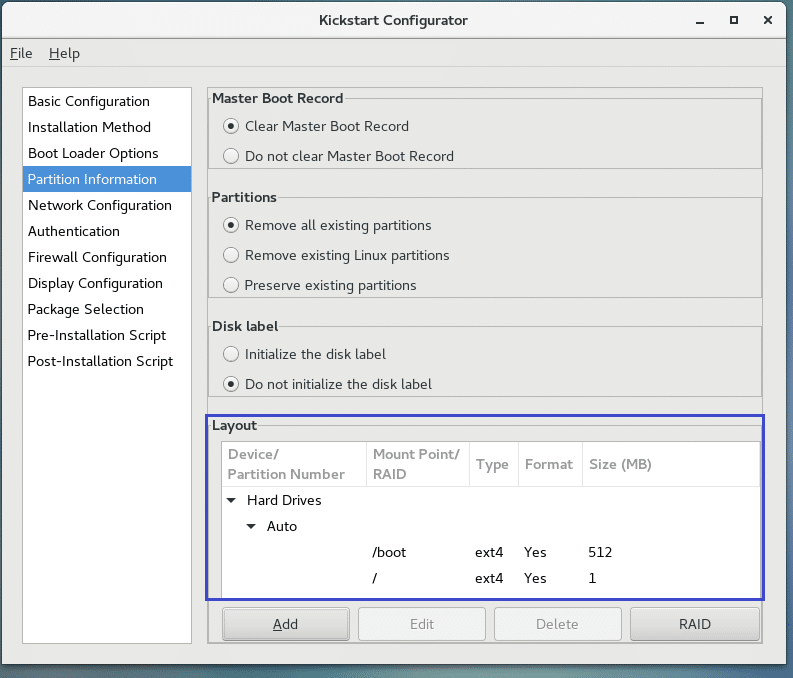
a hálózatot a hálózati konfiguráció lapon is konfigurálhatja az alábbi képernyőképen megjelölt módon. Most nem fogom megtenni, mivel a CentOS 7-et DVD-ről telepítem.
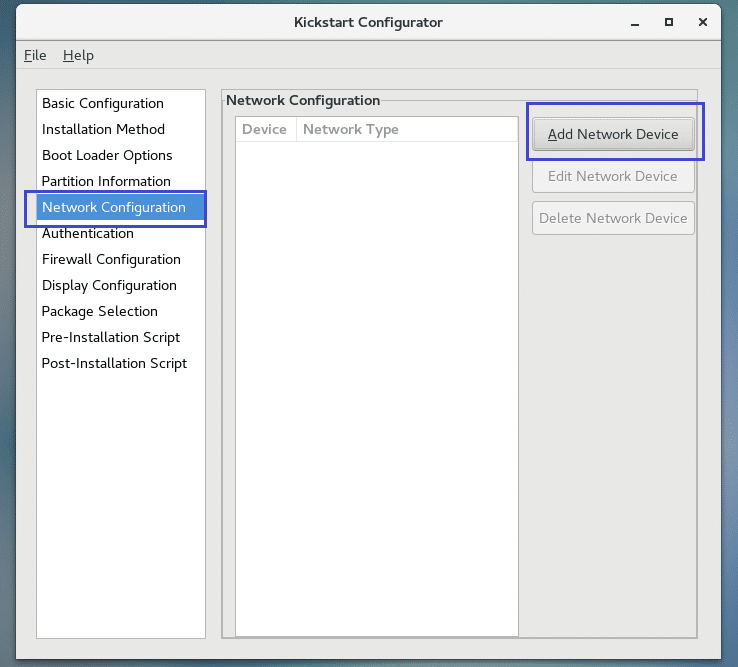
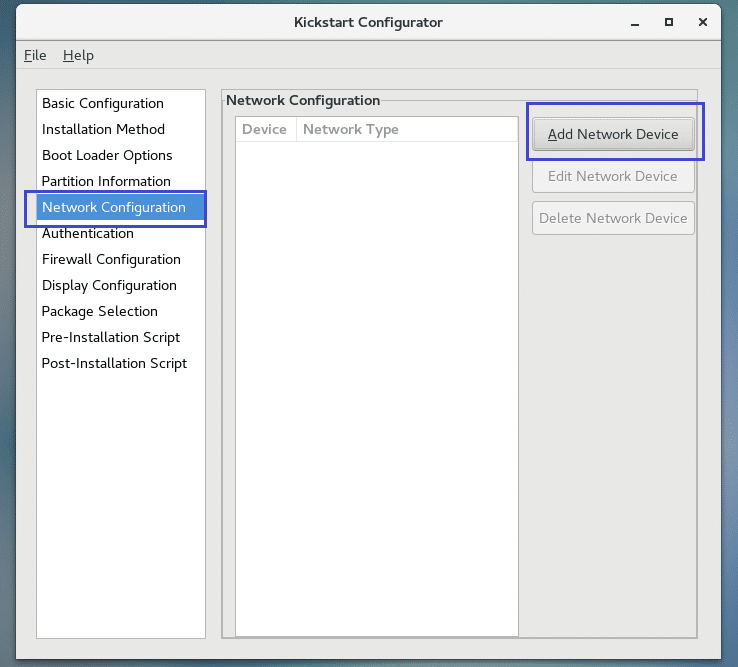
azt is beállíthatja, hogy a felhasználók hogyan hitelesíthetők a telepítés befejezése után a hitelesítés lapon, az alábbi képernyőképen látható módon. Elhagyom az alapértelmezett értékeket.
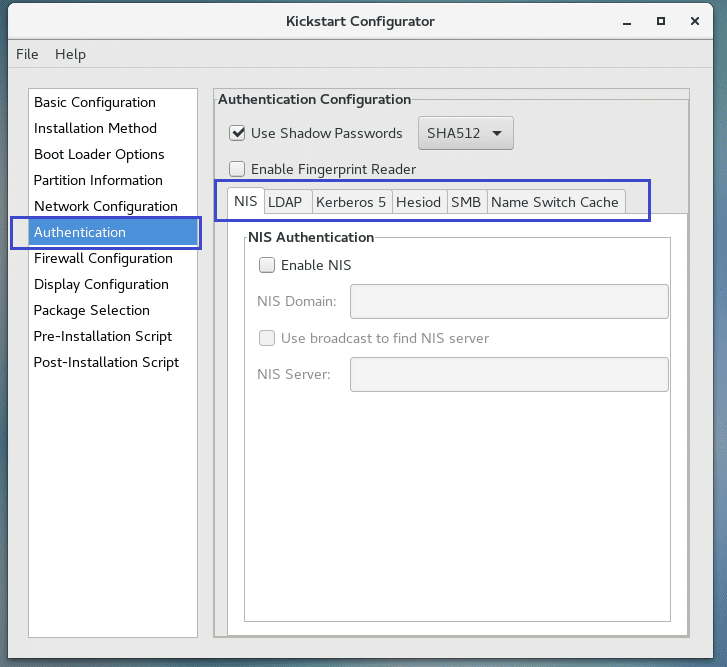
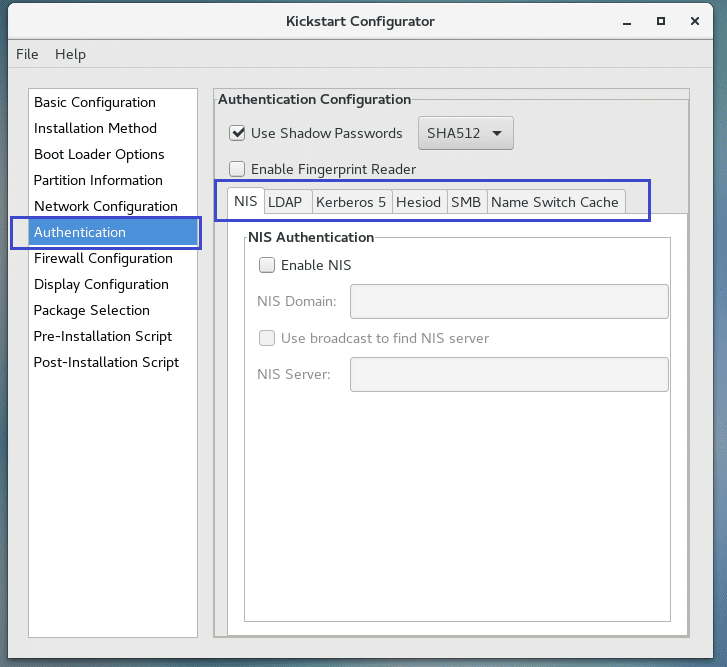
a tűzfal konfigurálása részben konfigurálhatja a tűzfalat és a Selinuxot is. Elhagyom az alapértelmezett értékeket.
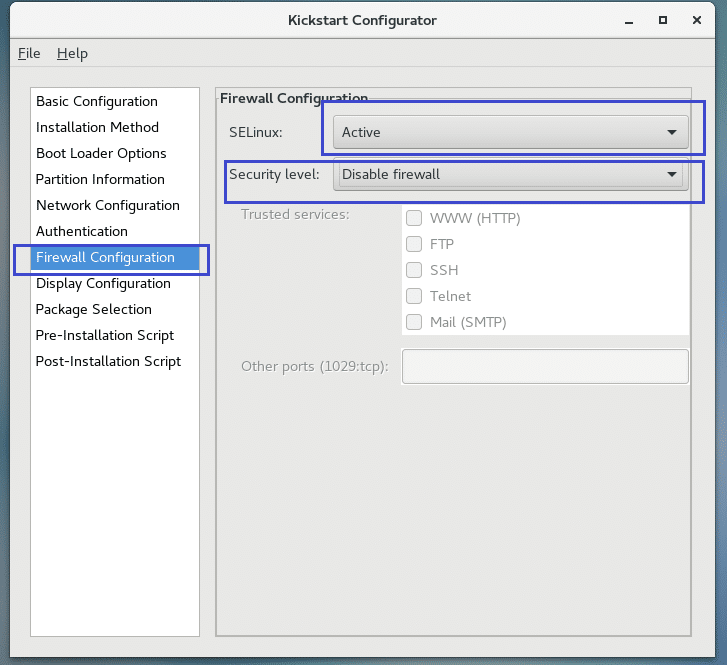
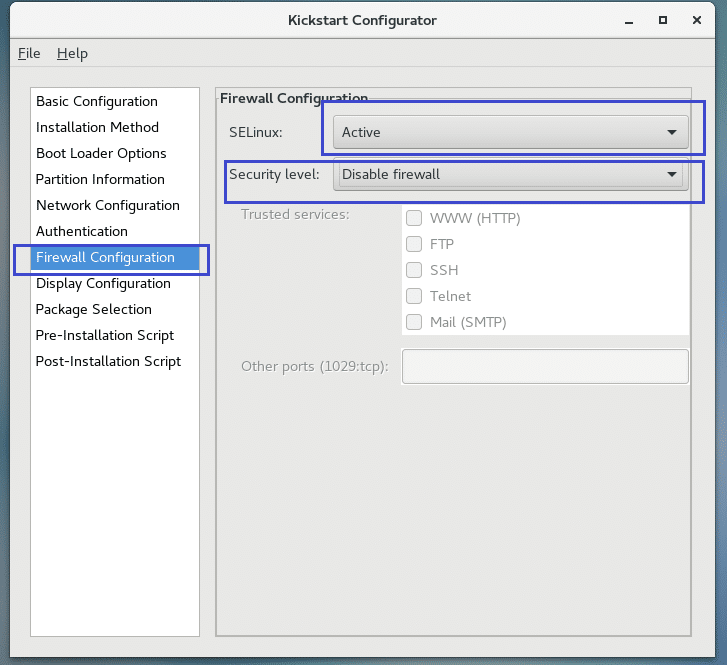
beállíthatja, hogy grafikus asztali környezetet kíván-e telepíteni a Megjelenítés konfigurálása lapon, az alábbi képernyőképen jelölve. Megyek egy fej nélküli CentOS 7 gépért. Tehát nincs asztali környezet. Nem ellenőriztem a grafikus környezet telepítését.
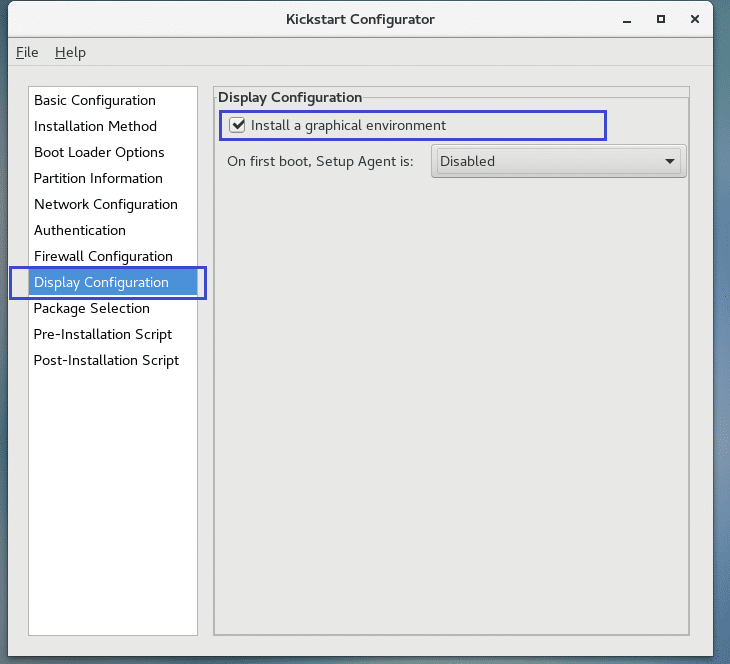
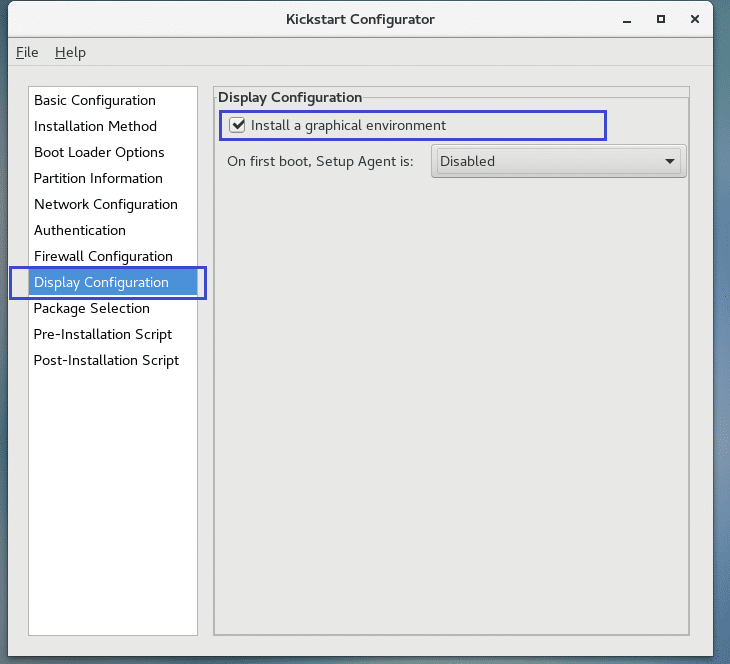
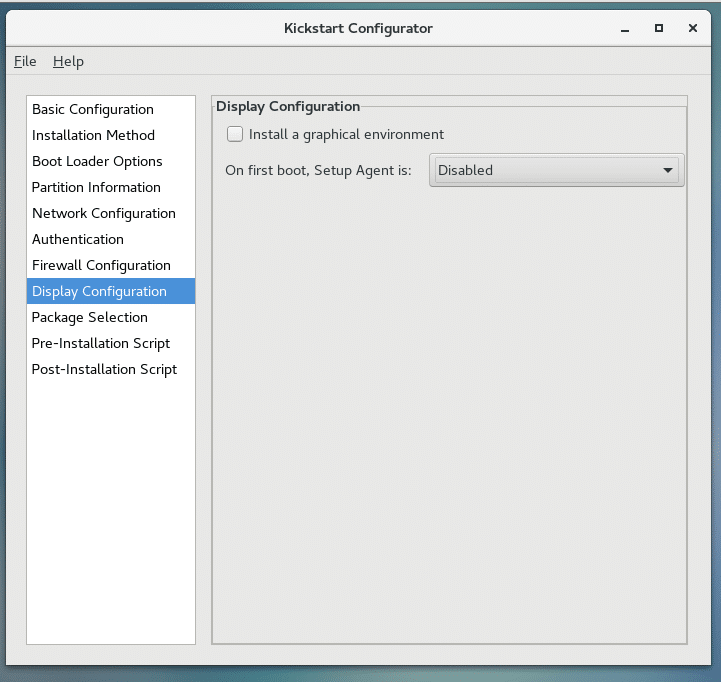
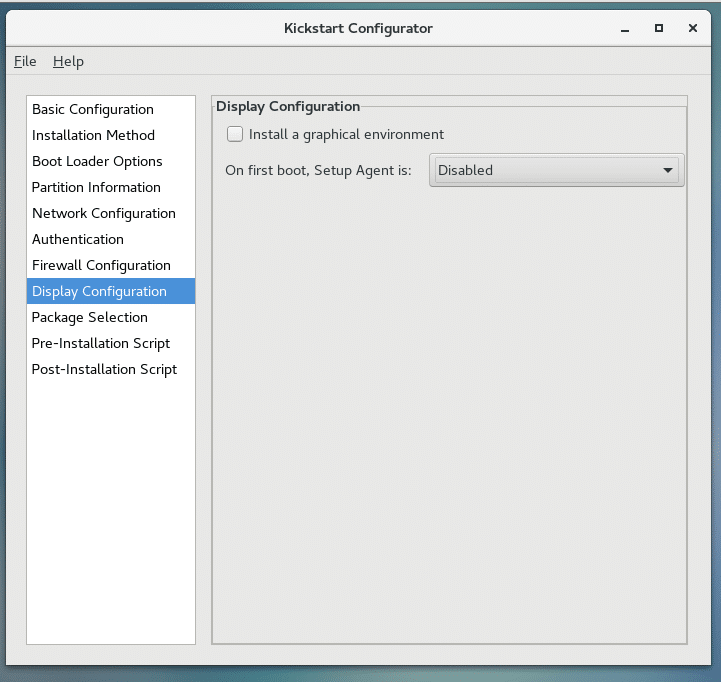
most kiválaszthatja, hogy mely csomagokat telepítse a csomagválasztás lapon.
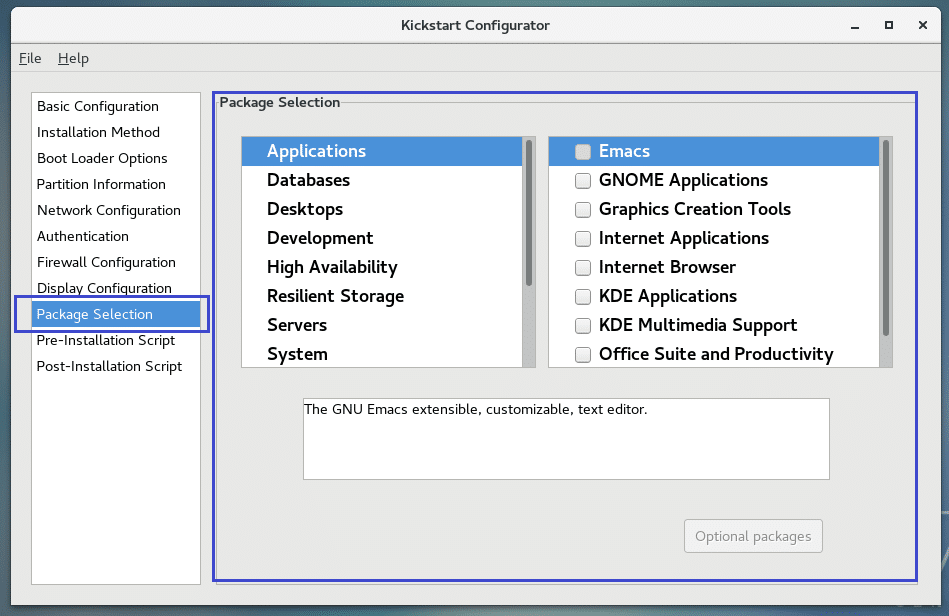
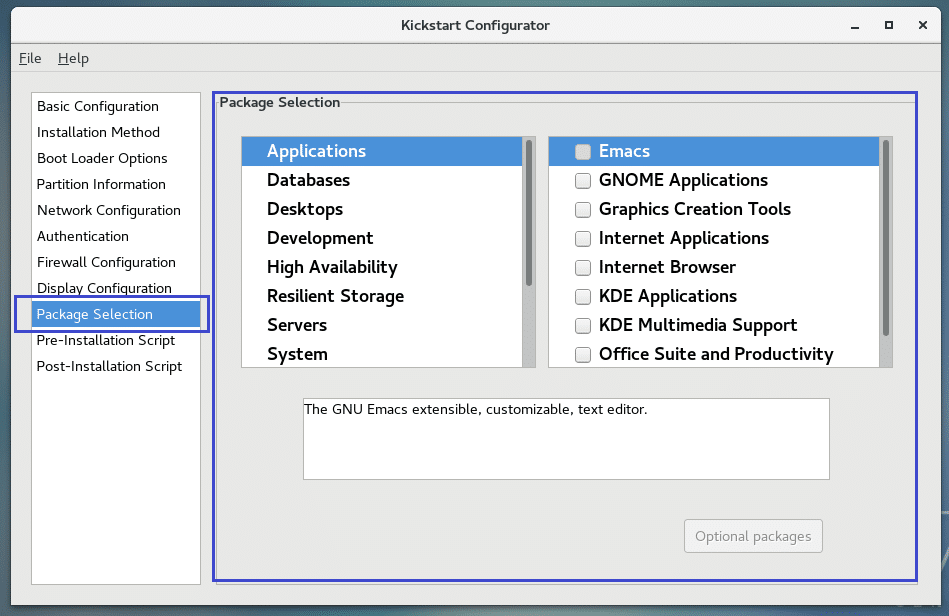
a bemutatáshoz a MariaDB adatbázist választom.
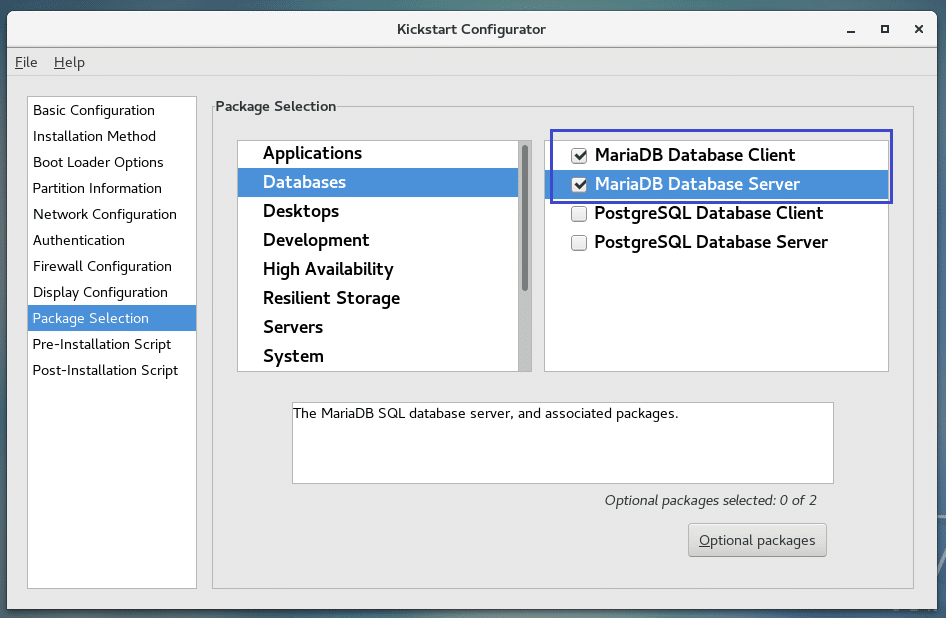
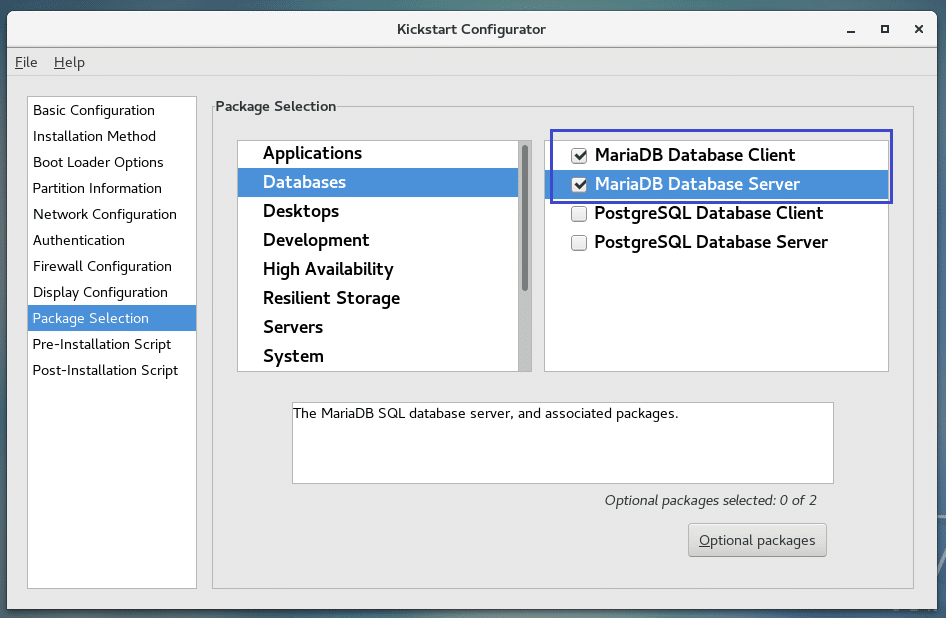
a telepítés előtti és utáni parancsfájlokat is beállíthatja, ha szeretné.
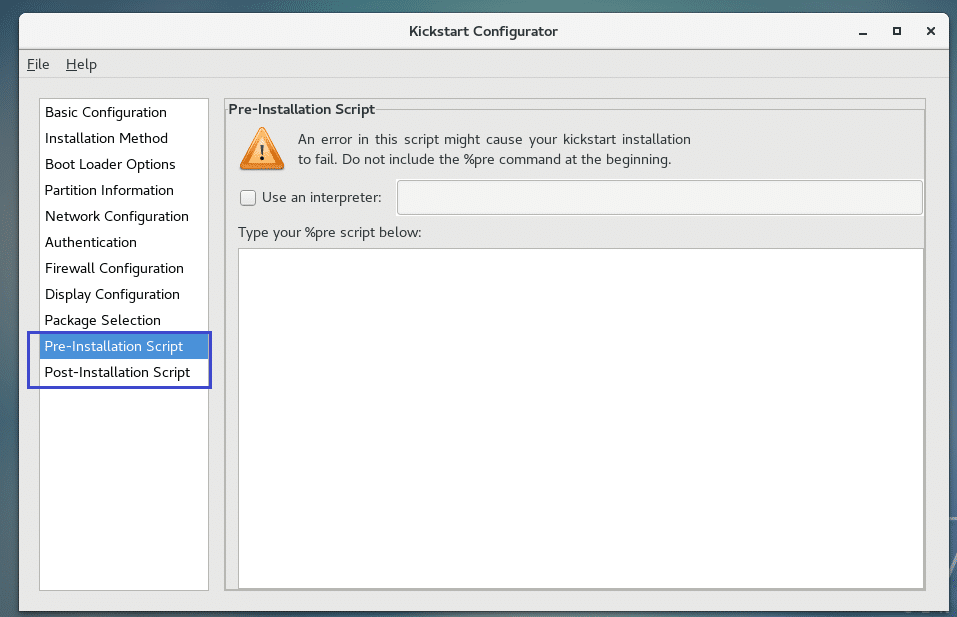
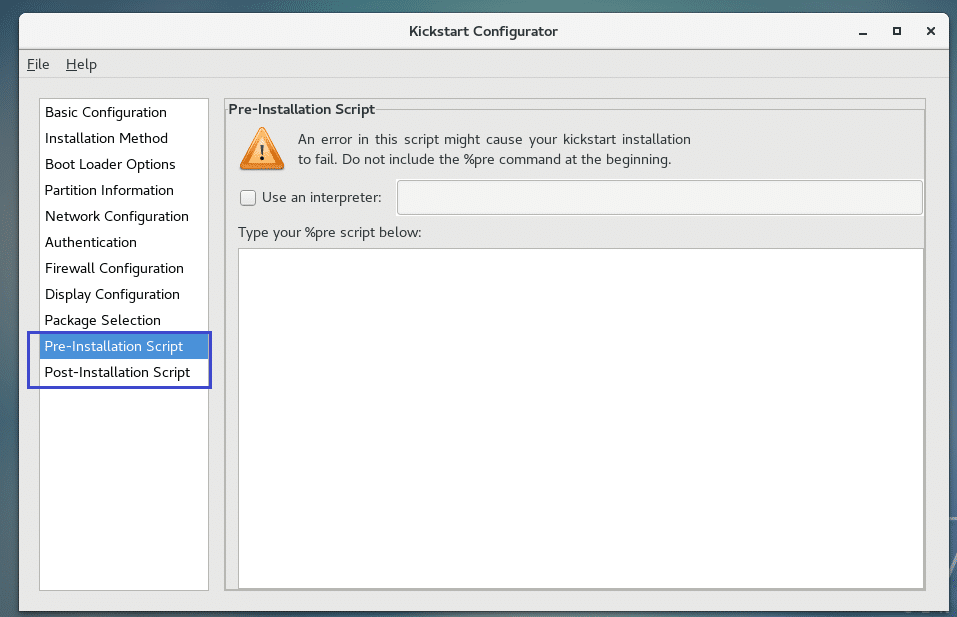
Ha végzett, kattintson a Fájl, majd a Mentés gombra.
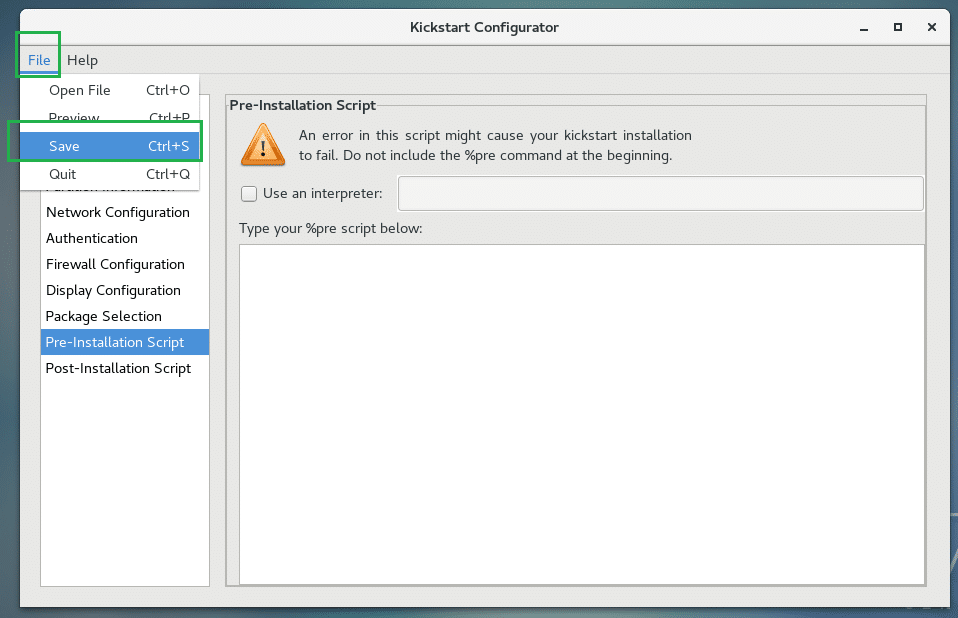
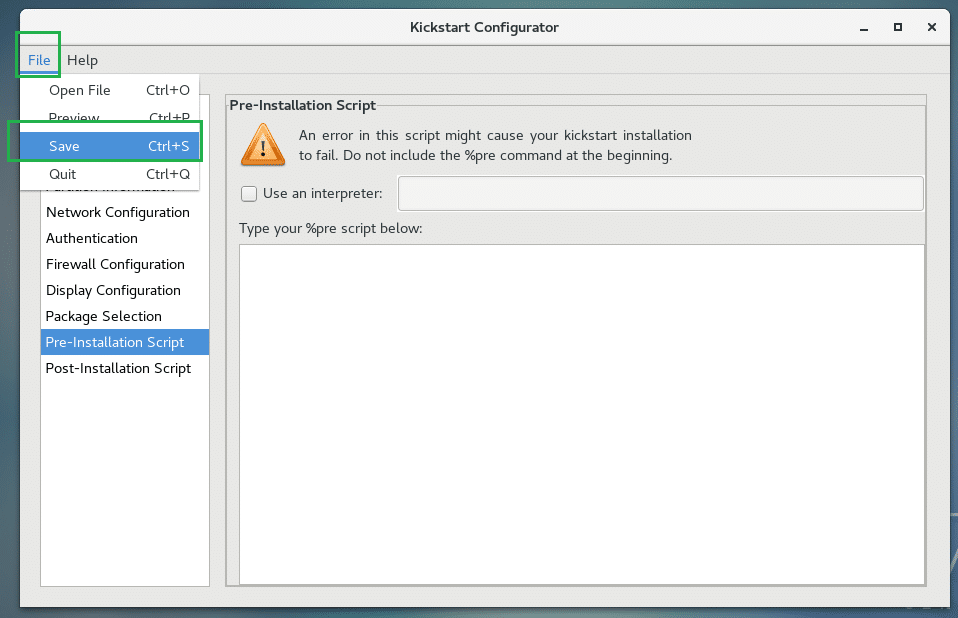
Most mentse a Kickstart konfigurációs fájlt egy USB meghajtóra ks néven.gy.
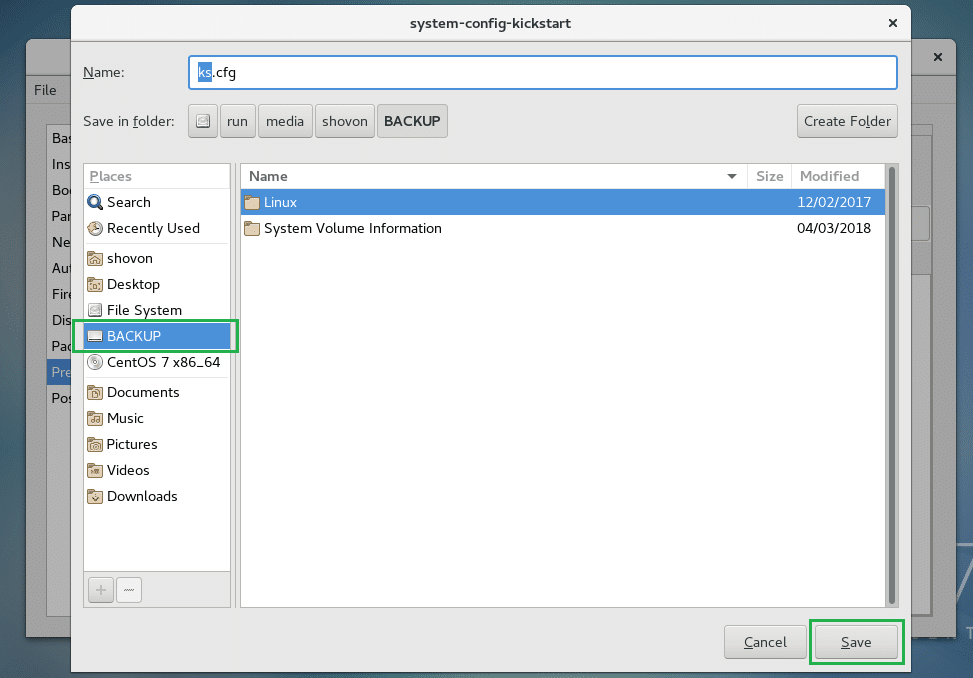
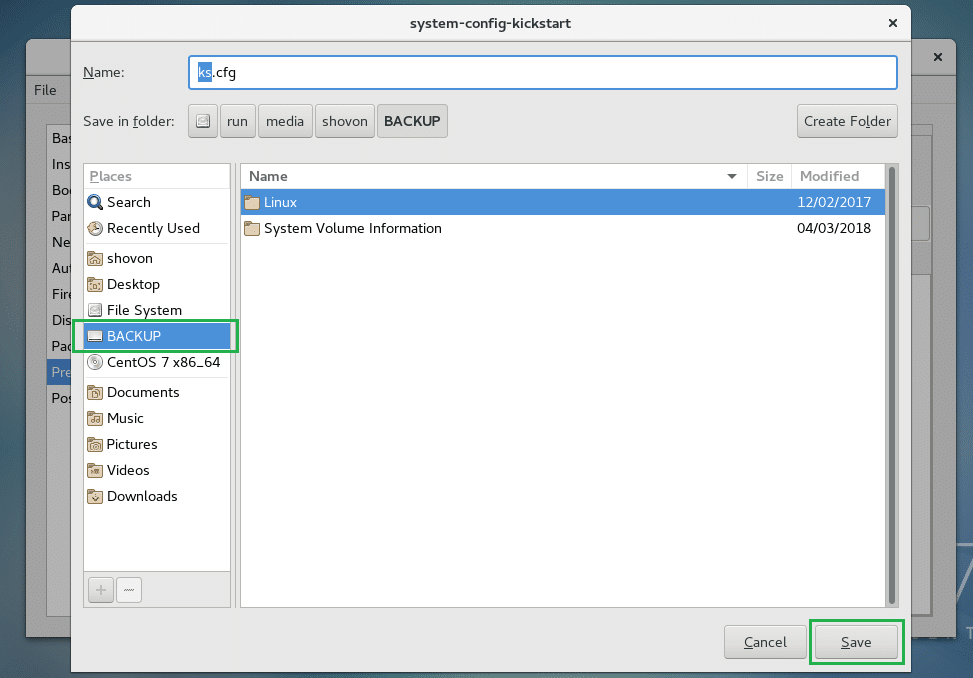
most indítsa el a CentOS DVD-t bármely gépen, ahová telepíteni szeretné a CentOS 7-et. Helyezze be az USB-eszközt is, ahol ks van.cfg fájl tárolva.
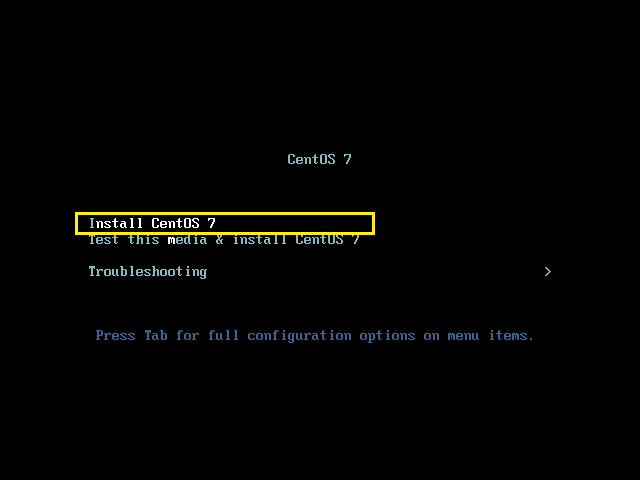
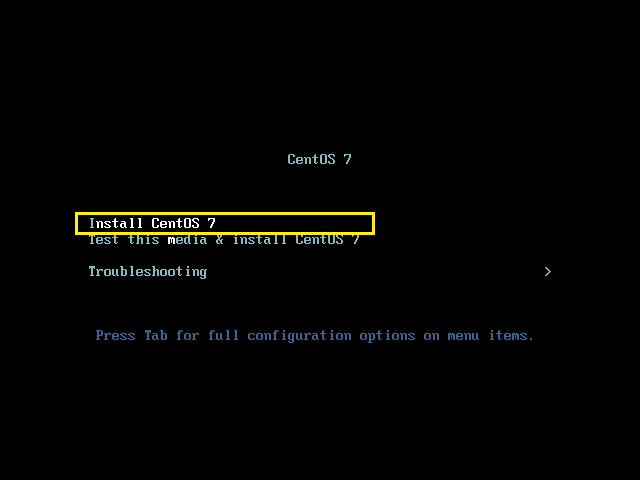
most nyomja meg a <Esc> gombot. Látnia kell a következő ablakot.


írja be a következő parancsot, majd nyomja meg a <írja be>:
megjegyzés: itt a/dev /sda az a merevlemez, ahová a CentOS 7-et telepíteni kell, a/dev / sdb1 pedig az az USB-meghajtó, ahová a ks-t mentette.cfg fájl.
![]()
az automatikus telepítőnek el kell indulnia.
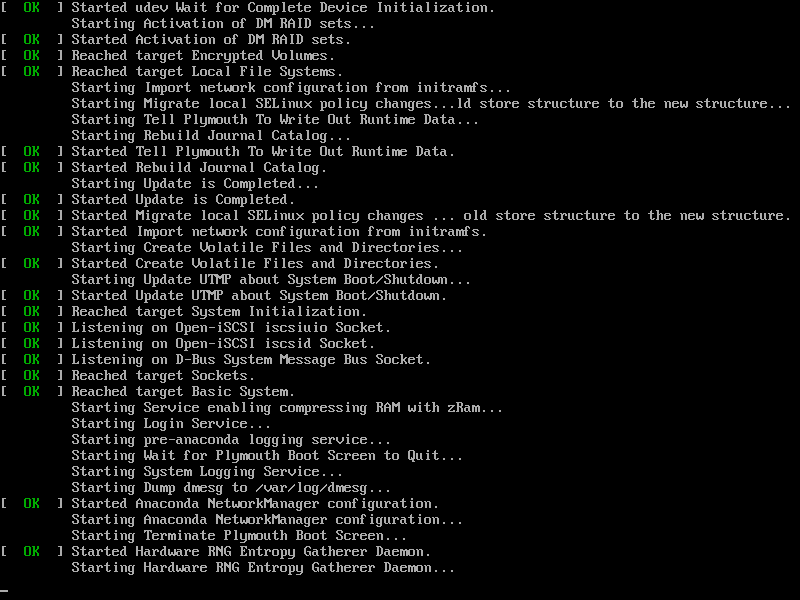
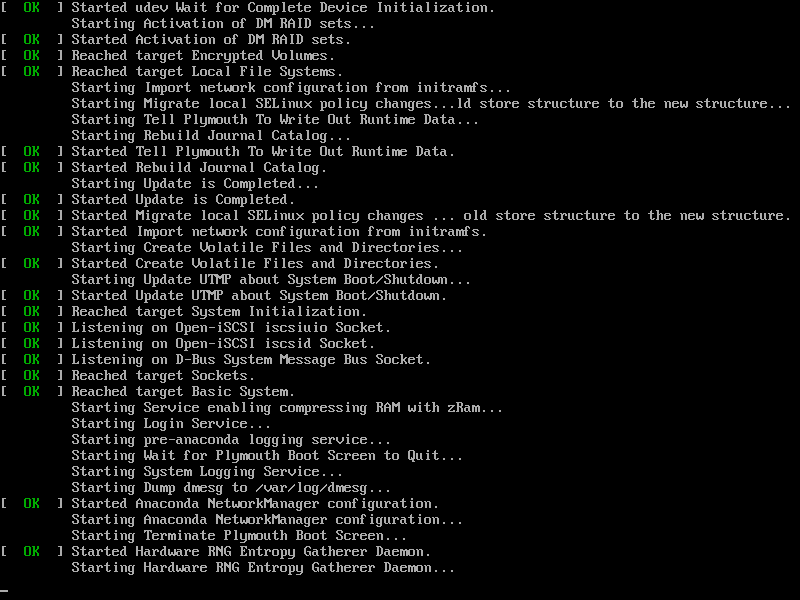
a CentOS 7 telepítése automatikusan történik a Kickstart fájl használatával:
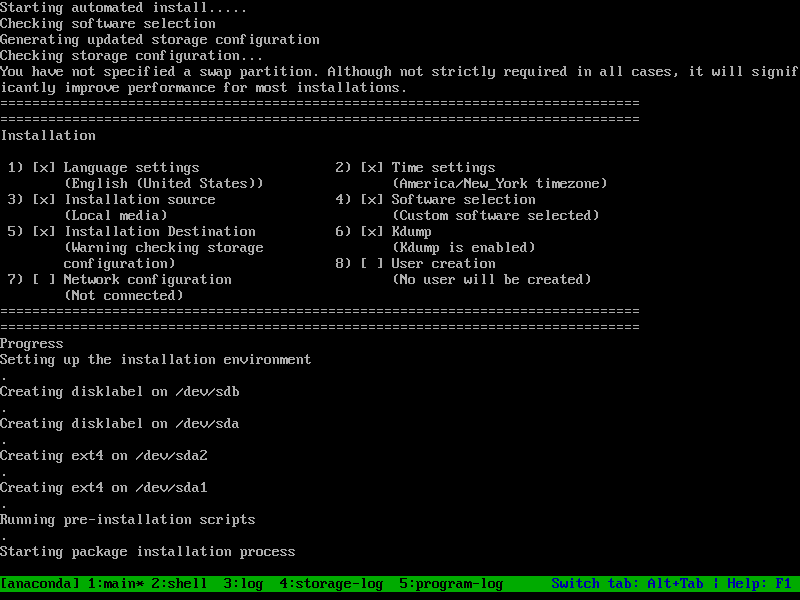

a telepítés befejezése után látnia kell a CentOS 7 grub menüt az alábbi képernyőképen látható módon. Válassza ki az első opciót, majd nyomja meg a <Enter>gombot.
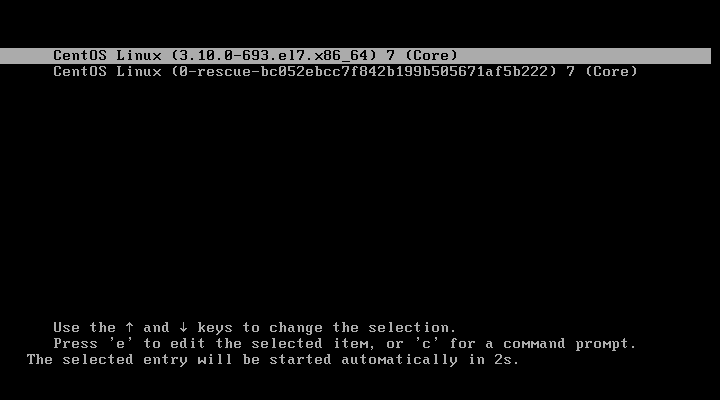
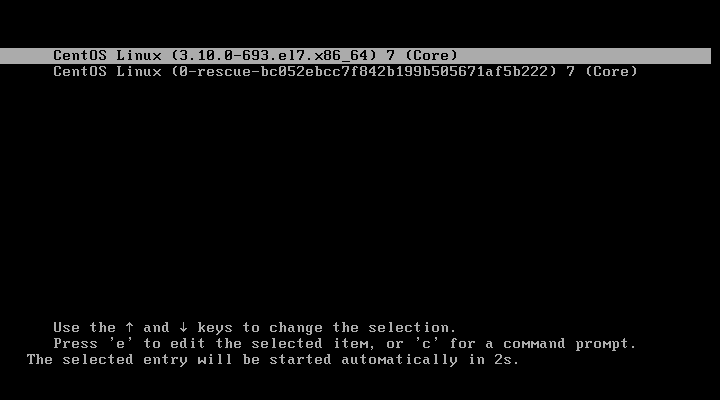
látnia kell a CentOS 7 bejelentkezési képernyőjét. Bejelentkezhet root-ként a Kickstart konfigurátorban beállított jelszóval.
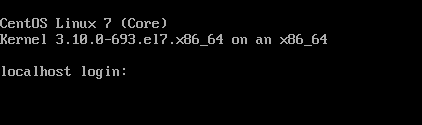
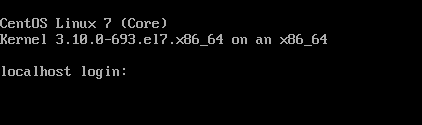
mint látható, be tudok jelentkezni.


azt is vegye figyelembe, hogy az általam kiválasztott MariaDB csomagok alapértelmezés szerint telepítve vannak.


That’s how you install CentOS 7 using a Kickstart file. Thanks for reading this article.
